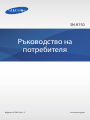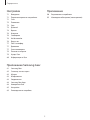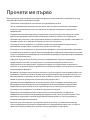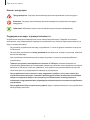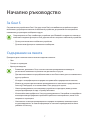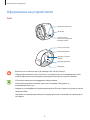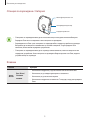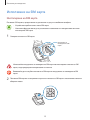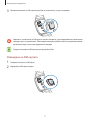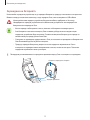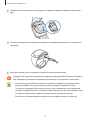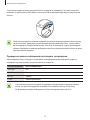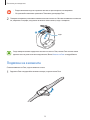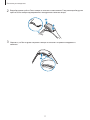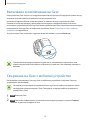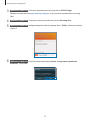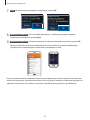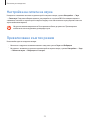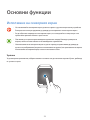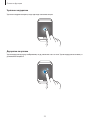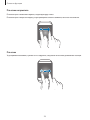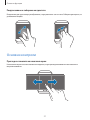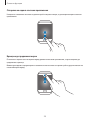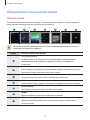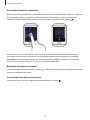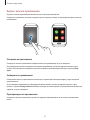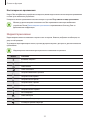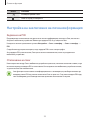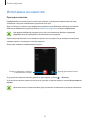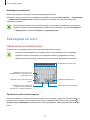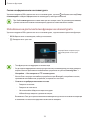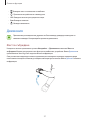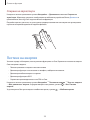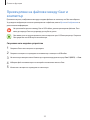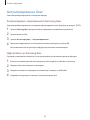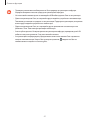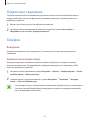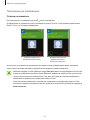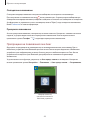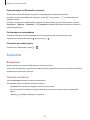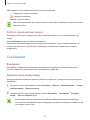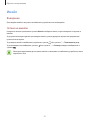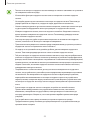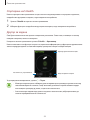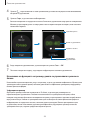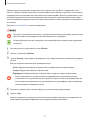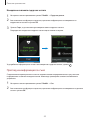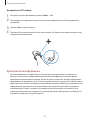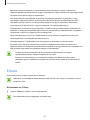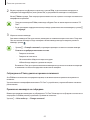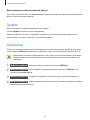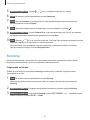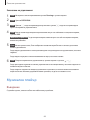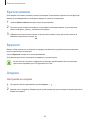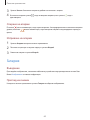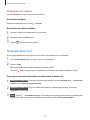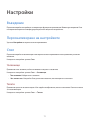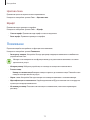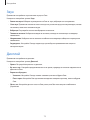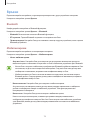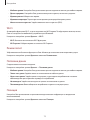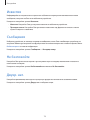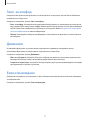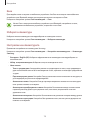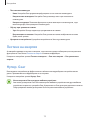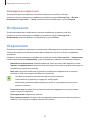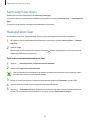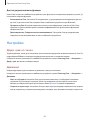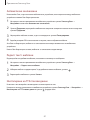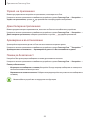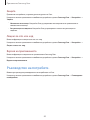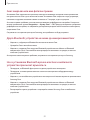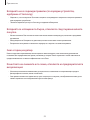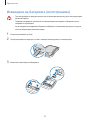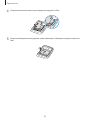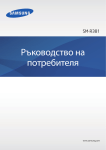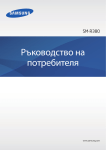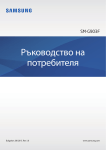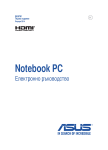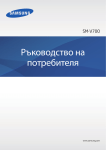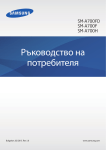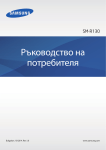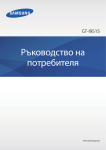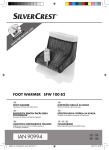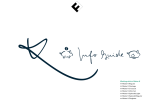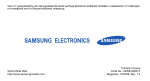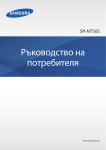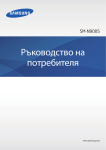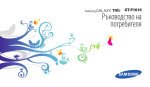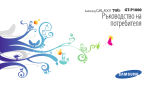Download Samsung SM-R750 Наръчник за потребителя
Transcript
SM-R750 Ръководство на потребителя Bulgarian. 01/2015. Rev.1.2 www.samsung.com Съдържание Прочети ме първо 38 39 40 Начално ръководство 7 7 8 10 15 16 18 18 21 22 22 23 23 За Gear S Съдържание на пакета Оформление на устройството Използване на SIM карта Носене на Gear Подмяна на каишката Включване и изключване на Gear Свързване на Gear с мобилно устройство Съобщения за използването на Bluetooth Включване или изключване на екрана Регулиране на яркостта на дисплея Настройка на силата на звука Превключване към тих режим Пестене на енергия Прехвърляне на файлове между Gear и компютър Актуализиране на Gear Мрежа и комуникация 42 Мобилни данни 42Wi-Fi 43 Отдалечено свързване 43Телефон 48Контакти 49Съобщения 51Имейл Полезни приложения 52 S Health 62 S Voice 64График 64Навигатор 65Running 66 Музикален плейър 68 Кратки новини 68Времето 68Аларма 69Галерия 70 Намери моя тел. Основни функции 24 27 29 33 Използване на сензорния екран Основни контроли Оформление на началния екран Настройка на заключване на лична информация 34 Използване на известия 35 Въвеждане на текст 37Движения 2 Съдържание Настройки Приложение 71Въведение 71 Персонализиране на настройките 71Стил 72Повикване 73Звук 73Дисплей 74Връзки 76Известия 76Съобщения 76 Не безпокойте 76 Двукр. нат. 77 Закл. за конфид. 77Движения 77 Език и въвеждане 79 Пестене на енергия 79 Нулир. Gear 80 Информация за Gear 90 95 Приложение Samsung Gear 81 Samsung Gear 82 Стилизир. на нач. екран 82Музика 83Изображения 83Уведомления 84 Samsung Gear Apps 84 Намери моя Gear 85Настройки 89 Ръководство на потребите. 3 Разрешаване на проблеми Изваждане на батерията (неотстранима) Прочети ме първо Моля, прочетете това ръководство внимателно преди да използвате това устройство Gear, за да осигурите безопасна и правилна употреба. • Описанията са базирани на настройките по подразбиране на Gear. • Част от съдържанието може да се различава от това на вашето устройство в зависимост от региона, доставчика на услуги или версията на софтуера и подлежи на промяна без предизвестие. • Съдържанието (висококачественото съдържание), което изисква използването на голямо количество процесорна и RAM памет, влияе върху цялостната работа на устройството. Приложенията, свързани с това съдържание, може да не работят както трябва в зависимост от спецификациите на устройството и средата, в която то се използва. • Samsung не носи отговорност за проблеми с работните характеристики, причинени от приложения, предоставени от доставчици, различни от Samsung. • Samsung не носи отговорност за функционални нередности или несъвместимост, причинени от променени настройки на регистъра или модифициран софтуер на операционната система. Опитът за промяна на операционната система може да доведе до неправилно функциониране на Gear или приложенията. • Софтуерът, музикалните източници, тапетите, изображенията и другото съдържание, предоставено с този Gear, са лицензирани за ограничена употреба. Извличането и използването на тези материали с търговска или друга цел представлява нарушение на законите за авторското право. Потребителите са изцяло отговорни за нелегалното използване на мултимедийни файлове. • Възможно е да бъдете таксувани допълнително за услуги за данни, като например работа със съобщения, качване и изтегляне, автоматично синхронизиране или използване на услуги за местоположение в зависимост от вашия план за обмен на данни. За прехвърляне на големи обеми от данни се препоръчва използването на функцията Wi-Fi. • Приложенията по подразбиране, които се доставят с Gear, са предмет на актуализации без предизвестие и може да спрат да се поддържат. Ако имате въпроси за приложение, предоставено с Gear, свържете се със сервизен център на Samsung. За приложенията, инсталирани от потребителя, се свържете с доставчика на услуги. • Променянето на операционната система на Gear или инсталирането на софтуер от неофициални източници може да доведе до повреда на Gear, както и загуба на данни. Тези действия са нарушение на вашето лицензионно споразумение със Samsung и може да направят гаранцията ви невалидна. • Реалният наличен капацитет на вътрешната памет е по-малък от упоменатия капацитет, тъй като операционната система и приложенията по подразбиране заемат част от паметта. Наличният капацитет може да се промени, когато надградите устройството. 4 Прочети ме първо Икони с инструкции Предупреждение: Ситуации, които може да причинят нараняване на вас или други Внимание: Ситуации, които може да причинят повреда на устройството или друго оборудване Забележка: Забележки, съвети за използване или допълнителна информация Поддържане на водо- и прахоустойчивостта Устройството може да се повреди, ако в него навлезе вода или прах. Следвайте тези съвети внимателно, за да предотвратите повреда на устройството и да запазите характеристиките му на водо- и прахоустойчивост. • Не потапяйте устройството във вода, по-дълбока от 1 м и не го дръжте потопено за по-дълго от 30 минути. • Не излагайте устройството на вода, движеща се със сила, като течаща от кран вода, океански вълни или водопади. • Ако устройството или вашите ръце са мокри, изсушете ги напълно, преди да работите с устройството. • Гуменото уплътнение, монтирано към капачето за SIM карти, е важен компонент на устройството. Внимавайте да не повредите гуменото уплътнение, когато отваряте и затваряте капачето за SIM карти. Също така, уверете се, че в гуменото уплътнение няма остатъци като пясък или прах, за да предотвратите повреда на устройството. • Ако устройството влезе в контакт с вода, подсушете го добре с чиста, мека кърпа. Ако устройството влезе в контакт с каквато и да било друга течност, изплакнете го незабавно с вода и го подсушете добре с чиста, мека кърпа. Неспазването на инструкциите за изплакване и подсушаване може да доведе до експлоатационни и козметични проблеми с устройството. • Ако устройството бъде изпуснато или ударено, водо- и прахоустойчивостта на устройството могат да бъдат засегнати. 5 Прочети ме първо • Ако устройството е било потопено във вода или микрофонът или високоговорителят е мокър, може да не чувате ясно звука по време на повикване. Потвърдете, че микрофонът или високоговорителят е чист и сух и го изсушете, като го избършете със суха кърпа. • Сензорният екран и други функции може да не работят правилно, ако устройството се използва във вода или други течности. • Вашето устройство е тествано в контролирана среда и е сертифицирано като водо- и прахоустойчиво в специфични ситуации (отговаря на изискванията на класификацията IP67, както е описана в международен стандарт IEC 60529 – Ниво на защита, предоставена от затворени отделения [IP код]; условия на тестване: 15-35°C, 86-106 kPa, 1 метър, 30 минути). Въпреки тази класификация вашето устройство не е водонепроницаемо при всякакви ситуации. Предпазни мерки срещу прегряване За да се предотврати неправилно функциониране на устройството, дискомфорт или нараняване на кожата и изтощаване на батерията, при достигане на определена температура на устройството ще се появи първоначално предупреждение. Ако температурата на устройството продължи да се покачва, ще се появи второ предупреждение, при което всички повиквания и функции на устройството ще бъдат деактивирани, докато устройството не се охлади до определена температура, с изключение на изходящите спешни повиквания. Ако второто предупреждение се появи по време на спешно повикване, повикването ще остане активно докато не бъде прекратено. Ако температурата на устройството се покачи още повече, ще се появи трето предупреждение, при което устройството ще се изключи напълно. Спешно повикване, което се осъществява по същото време, ще остане активно докато не прекратите повикването. Все пак, никакви нови повиквания, включително спешни, няма да могат да се осъществят, докато устройството не се охлади до определена температура. Ако почувствате дискомфорт при използване на устройството, спрете да го използвате и го отстранете от китката си. 6 Начално ръководство За Gear S Свързването на устройството Gear S (по-долу също Gear) към мобилното устройство ви дава възможност да проверите известия от мобилното устройство, да приемете или осъществите повиквания, да прегледате съобщения и други. След свързване на Gear с мобилното устройство чрез Bluetooth за първи път, можете да използвате следните функции на Gear, дори когато не е свързан с мобилното устройство: • Да получите известия от мобилното устройство. • Да използвате функции за повикване и съобщения. Съдържание на пакета Проверете дали в комплекта ви са налични следните елементи: • Gear • Станция за зареждане • Кратко ръководство • Елементите, доставени с Gear, и всички налични принадлежности може да се различават в зависимост от региона или доставчика на услуги. • Доставените елементи са разработени само за този Gear и може да не са съвместими с други устройства. • Изгледът и спецификациите са предмет на промяна без предварително известие. • Можете да закупите допълнителни принадлежности от своя местен представител на Samsung. Потвърдете, че са съвместими с Gear, преди да ги купите. • Някои принадлежности, като например устройства за зареждане, може да нямат същата сертификация за водо- и прахоустойчивост. • Използвайте само одобрени от Samsung принадлежности. Употребата на неодобрени аксесоари може да предизвика проблеми в работата и неизправности, които не се покриват от гаранцията. • Наличността на всички принадлежности е предмет на промяна, зависеща изцяло от производителите. За повече информация за наличните принадлежности вижте уебсайта на Samsung. 7 Начално ръководство Оформление на устройството Gear Светлинен индикатор UV сензор Бутон Вкл./Изкл. Заключване Нулиране/ Основен клавиш Капак за SIM карти Високоговорители Сензор за сърдечна честота Зарядни терминали Микрофон • Влажността и течностите могат да повредят Gear. Пазете Gear сух. • Поддържайте каишката чиста. Контактът със замърсители, като например прах и боя, може да образува петна по каишката, които да не могат да се отстранят напълно. • UV сензорът може да не се поддържа в някои региони. • Ако високоговорителят е мокър, звукът ще се изкриви. Потвърдете, че високоговорителят е сух. • Уверете се, че микрофонът в долния десен край на Gear не е покрит от ръкава ви, когато говорите в Gear. • Цветовете на извития екран може да изглеждат различно в зависимост от позицията ви на гледане. 8 Начално ръководство Станция за зареждане с батерия Многофункционален жак Светодиоден индикатор Зарядни терминали • Станцията за зареждане може да се използва също и като допълнителна батерия. Заредете Gear като го свържете към станцията за зареждане. • Зареждането на Gear чрез станцията за зареждане без зарядно устройство зарежда батерията до по-малко от половината от нейния капацитет. За да заредите Gear напълно, използвайте зарядното устройство. • Станцията за зареждане може да се зарежда самостоятелно, когато е свързана към зарядното устройство. Ако станцията за зареждане бъде свързана към Gear, и двете устройства ще се зареждат. Клавиш Клавиш Функция • Натиснете и задръжте, за да включите или изключите Gear. Вкл./Изкл./ Основен клавиш • Натиснете, за да отидете до екрана с часовника. • Натиснете, за да включите екрана. • Натиснете и задръжте за повече от 7 секунди, за да рестартирате Gear. 9 Начално ръководство Използване на SIM карта Инсталиране на SIM карта Поставете SIM картата, предоставена от доставчика на услуги за мобилни телефони. • Устройството работи само с nano-SIM карти. • Наличните функции могат да се различават в зависимост от това дали има или няма инсталирана SIM карта. 1 Отворете капачето за SIM карти. Инструмент за изваждане на SIM карти Използвайте инструмента за изваждане на SIM карти когато отваряте капачето за SIM карти, за да предотвратите нараняване на ноктите. Внимавайте да не загубите капачето за SIM карти и инструмента за изваждане на SIM карти. 2 Поставете SIM картата на вътрешната страна на капачето за SIM карти с позлатените контакти обърнати навън. 10 Начално ръководство 3 Поставете капачето за SIM карти върху Gear и го натиснете, за да го затворите. Уверете се, че капачето за SIM карти е плътно затворено, за да предотвратите навлизането на вода и прах в устройството. При отворено или разхлабено капаче в устройството може да навлязат вода и прах и да предизвикат повреда. След като поставите SIM картата, рестартирайте Gear. Изваждане на SIM картата 1 Отворете капачето за SIM карти. 2 Издърпайте SIM картата навън. 11 Начално ръководство Зареждане на батерията Използвайте зарядното устройство, за да заредите батерията, преди да я използвате за първи път. Можете също да използвате компютър, за да заредите Gear, като го свържете с USB кабела. Използвайте само зарядни устройства, батерии и кабели, одобрени от Samsung. Неодобрените зарядни устройства или кабели може да причинят експлодиране на батерията или повреда на Gear. • Когато зарядът на батерията е нисък, иконата на батерията изглежда празна. • Ако батерията е напълно изтощена, Gear не може да бъде включен веднага щом зарядното устройство бъде свързано. Оставете изтощената батерия да се зареди за няколко минути, преди да включите Gear. • Станцията за зареждане, предоставена с Gear, се използва за зареждане на батерията на Gear. Внимавайте да не загубите станцията. • Преди да заредите батерията, уверете се че по зарядните терминали на Gear и станцията за зареждане няма замърсявания като пот, течности или прах. Почистете зарядните терминали с мека суха кърпа. 1 Потвърдете разположението на зарядните терминали върху Gear и станцията за зареждане. Станция за зареждане с батерия Зарядни терминали 12 Начално ръководство 2 Свържете Gear към станцията за зареждане със зарядните терминали обърнати един срещу друг. 1 2 3 Поставете малкия край на зарядното устройство в многофункционалния жак на станцията за зареждане. 4 Включете големия край на зарядното устройство в електрически контакт. Неправилното свързване на зарядното устройство може да причини сериозна повреда на Gear. Повредите, причинени от неправилно използване, не се покриват от гаранцията. • Ако Gear получи нестабилно захранване по време на зареждане, сензорният екран може да не работи. Ако това се случи, разкачете зарядното устройство от Gear. • По време на зареждане Gear може да се загрее. Това е нормално и не би трябвало да повлияе на продължителността на живота и ефективността на Gear. Ако батерията стане по-гореща от обикновено, зарядното устройство може да спре да зарежда. • Ако Gear не се зарежда правилно, свържете се със сервизен център на Samsung. 13 Начално ръководство След като се зареди напълно, разкачете Gear от станцията за зареждане. След това изключете станцията за зареждане от USB кабела и изключете USB захранващия адаптер от електрическия контакт. За да спестите енергия, извадете зарядното устройство от електрическия контакт, когато не го използвате. Зарядното устройство няма превключвател Вкл./Изкл., затова трябва да го извадите от електрическия контакт, когато не го използвате, за да не изразходвате енергия. Зарядното устройство трябва да остане близо до електрическия контакт и лесно достъпно, докато зарежда. Проверка на нивото на батерията на станцията за зареждане Когато свържете Gear и станцията за зареждане, светодиодният индикатор светва в един от изброените по-долу цветове, указвайки нивото на батерията. Ниво на батерията Цвят на индикатора 100 - 80% Син 80 - 20% Зелен 20 - 5% Червен 5 - 0% Червен премигващ • Ако възникне грешка в станцията за зареждане, светодиодният индикатор светва в жълто. За сервизна поддръжка се свържете със сервизен център на Samsung. • За да проверите нивото на батерията на Gear, погледнете екрана на Gear. 14 Начално ръководство За използването на батерията • Времето на работа на батериите се влияе от модела на използване на устройството и състоянието на батерията. • Батерията е консуматив. Животът на батерията може да бъде намален, когато няколко приложения или функции работят едновременно. Освен това, дори ако устройството не се използва, животът на батерията може да намалее. • Батерията е консуматив и полезният заряд ще се съкрати с течение на времето. Намаляване на консумацията на батерията Вашият Gear предоставя различни опции, които ви помагат да запазите енергията на батерията. • Когато не използвате Gear, превключете в спящ режим, като натиснете основния клавиш. • Активирайте режим на пестене на енергия. • Деактивирайте функцията Wi-Fi когато не се използва. • Намалете времетраенето на задното осветяване. • Намалете яркостта на екрана. • Деактивирайте часовника в текущия му вид. • Деактивирайте функцията гласово събуждане в S Voice. • Персонализирайте настройките за известяване в Samsung Gear на мобилното устройство. Носене на Gear 1 Освободете закопчалката. 15 Начално ръководство • Бъдете внимателни да не нараните ноктите си при отваряне на катарамата. • Не прегъвайте каишката прекалено. Това може да повреди Gear. 2 Отворете катарамата и поставете каишката около китката си. Нагласете каишката по китката си, закрепете я с щифта, след което натиснете закопчалката, за да я затворите. 2 Щифт 1 За да измерите своята сърдечната честота по-точно с Gear, носете Gear плътно около долната част на ръката си точно над китката. Вижте Носене на Gear за подробности. Подмяна на каишката Свалете каишката от Gear, за да я замените с нова. 1 Задръжте Gear и издърпайте каишката нагоре, за да откачите Gear. 16 Начално ръководство 2 Вкарайте единия край на Gear в отвора за закачане на нова каишка. След това вкарайте другия край на Gear в отвора и едновременно с това дръпнете каишката нагоре. 2 1 3 Уверете се, че Gear е здраво закрепен в отвора за закачане и е правилно подравнен с каишката. 3 17 Начално ръководство Включване и изключване на Gear Когато включите Gear за пръв път, следвайте екранните инструкции. Инструкциите описват как да свържете Gear към мобилно устройство и как да настроите Gear. Натиснете и задръжте бутона основния клавиш за няколко секунди, за да включите Gear. Появява се изскачащ прозорец, даващ екранни инструкции, подканващи ви да изтеглите и инсталирате приложението Samsung Gear. Можете да използвате Gear, само след като инсталирате приложението Samsung Gear на мобилното устройство. Вижте Свързване на Gear с мобилно устройство за подробности. За да изключите Gear, натиснете и задръжте основния клавиш и чукнете Изключен. Спазвайте всички предупреждения и указания от упълномощени служители в зони, където е ограничено използването на безжични устройства, като например самолети и болници. Свързване на Gear с мобилно устройство Инсталирайте приложението Samsung Gear на мобилното устройство и свържете Gear към устройството чрез Bluetooth. Не можете да инсталирате приложението Samsung Gear на мобилни устройства, които не поддържат синхронизиране с Gear. Потвърдете, че вашето мобилно устройство е съвместимо с Gear. 1 Gear Включете Gear. 2 Gear Прочетете информацията за изтегляне в изскачащия прозорец и чукнете Следващ. Появяват се данните за модела на Gear. 18 Начално ръководство 3 Мобилно устройство Изтеглете приложението Samsung Gear от GALAXY Apps. Можете също да посетите apps.samsung.com/gear, за да изтеглите приложението Samsung Gear. 4 Мобилно устройство На екрана с всички приложения чукнете Samsung Gear. 5 Мобилно устройство Изберете модела на Gear (например Gear S (0000)), който се е появил в стъпка 2. 6 Мобилно устройство Когато се появи прозорецът Искане за свързване в двойка на Bluetooth, чукнете OK. 19 Начално ръководство 7 Gear Когато се появи прозорецът за свързване, чукнете OK. 8 Мобилно устройство Когато се появи прозорецът с правни декларации, следвайте инструкциите на екрана и чукнете Край. 9 Мобилно устройство Отметнете елементи, от които да получавате известия и чукнете OK. Когато устройствата се свържат, приложението Samsung Gear се стартира на мобилното устройство и се появява екрана с часовника с ръководство за Gear. Когато установите връзка, мобилното устройство ви подканва да се регистрирате като използвате вашия Samsung акаунт. Ако влезете във вашия Samsung акаунт, можете да използвате функцията за отдалечено свързване, когато Gear не е свързан към мобилното устройство чрез Bluetooth. 20 Начално ръководство • Методите за свързване и екранните снимки може да се различават в зависимост от типа на устройството и софтуерната му версия. • Когато свързвате Gear към друго мобилно устройство Ако искате да свържете Gear към новозакупено мобилно устройство или друго мобилно устройство за пръв път, нулирайте Gear. Нулирането на Gear ще изтрие данните от паметта. След нулирането можете да свържете Gear към различно мобилно устройство. Вижте Нулир. Gear за повече информация. Съобщения за използването на Bluetooth • За да избегнете проблемите при свързване на Gear с друго мобилно устройство, поставете устройствата близо едно до друго. • Уверете се, че вашият Gear и другото Bluetooth устройство са в обхвата за Bluetooth комуникация (10 м). Разстоянието може да варира в зависимост от средата, в която се използват устройствата. • Уверете се, че между Gear и свързаното мобилно устройство няма препятствия, включващи човешки тела, стени, ъгли или огради. • Не докосвайте Bluetooth антената на свързаното мобилно устройство. • Bluetooth използва същата честота както някои промишлени, научни, медицински и нискомощностни продукти и при осъществяване на връзки близо до тези видове продукти може да възникнат смущения. • Samsung не носи отговорност за загуби, прекъсвания или неоторизирано използване на данни, изпратени или получени чрез функцията Bluetooth. • Трябва винаги да сте сигурни, че споделяте и изпращате данни с устройства, на които вярвате и които са подходящо защитени. В случай, че между устройствата има препятствия, оперативното разстояние може да бъде намалено. • Някои устройства, особено онези, които не са тествани и одобрени от Bluetooth SIG, може да се окажат несъвместими с Gear. • Не използвайте Bluetooth функцията за нелегални цели (например, пиратски копия на файлове или нелегално подслушване на комуникация с търговски цели). Samsung не носи отговорност за последствията от незаконното използване на Bluetooth функцията. 21 Начално ръководство Включване или изключване на екрана Натискането на основния клавиш на екрана с часовника изключва екрана. Освен това екранът се изключва ако Gear не се използва за определено време. За да включите екрана, натиснете основния клавиш. Gear ще покаже екрана с часовника. Ако желаете да видите последната страница, отворена преди изключването на екрана, вижте Дисплей за повече информация. За да проверите текущия статус на Gear и да видите оставащия заряд на батерията, чукнете двукратно където и да е по екрана с два пръста. Можете също да регулирате силата на звука и яркостта на дисплея. Регулиране на яркостта на дисплея Можете да регулирайте яркостта на дисплея на Gear, така че да отговаря на средата. На екрана с часовника плъзнете екрана от долния край нагоре, чукнете Настройки → Дисплей → Яркост, регулирайте яркостта и чукнете OK. Или отворете екрана с часовника, плъзнете от горния край на екрана надолу и плъзнете лентата за регулиране на яркостта наляво или надясно. 22 Начално ръководство Настройка на силата на звука На екрана с часовника плъзнете от долния край на екрана нагоре, чукнете Настройки → Звук → Сила звук. След това изберете елемент, регулирайте го и чукнете OK. Или отворете екрана с часовника, плъзнете от горния край на екрана надолу и плъзнете лентата за регулиране силата на звука наляво или надясно. Не дръжте високоговорителя на Gear прекалено близо до ушите си. Прекомерното излагане на силни звуци може да повреди слуха. Превключване към тих режим Използвайте един от следните методи: • Натиснете и задръжте основния клавиш и след това чукнете Звук или Вибрация. • На екрана с часовника плъзнете от долния край на екрана нагоре, чукнете Настройки → Звук → Режим на звука → Вибрация или заглуш. 23 Основни функции Използване на сензорния екран • Не позволявайте сензорният екран да влиза в досег с други електрически устройства. Електростатичният разряд може да доведе до неизправност на сензорния екран. • За да избегнете повредата на сензорния екран, не го почуквайте с нищо остро и не прилагайте прекален натиск с пръстите си. • Gear може да не разпознае въвеждане с докосване твърде близо до краищата на екрана, които са извън областта на въвеждането с докосване. • Неизползването на сензорния екран за дълъг период от време може да доведе до остатъчни изображения (вътрешно потъмняване на екрана) или размазване на екрана. Изключвайте сензорния екран, когато не използвате Gear. Чукване За да отворите приложение, изберете елемент от меню или да натиснете екранен бутон, трябва да го чукнете с пръст. 24 Основни функции Чукване и задържане Чукнете и задръжте екрана, за да идете до наличните опции. Двукратно почукване Чукнете двукратно върху изображение, за да увеличите част от него. Чукнете двукратно отново, за да намалите мащаба й. 25 Основни функции Плъзгане на пръстите Плъзнете пръст наляво или надясно, за да видите друг панел. Плъзнете пръст нагоре или надолу, за да превъртите списък с елементи, като този на записите. Плъзгане За да преместите елемент, чукнете го и го задръжте, след което го плъзнете до желаната позиция. 26 Основни функции Раздалечаване и събиране на пръстите Раздалечете два пръста върху изображение, за да увеличите част от него. Съберете два пръста, за да намалите мащаба. Основни контроли Преглед на панелите на началния екран На началния екран плъзнете наляво или надясно, за да прегледате елементи като известия и визуални елементи. 27 Основни функции Отваряне на екрана с всички приложения На екрана с часовника плъзнете от долния край на екрана нагоре, за да отворите екрана с всички приложения. Връщане до предишния екран Плъзнете от горната част на екрана надолу докато използвате приложение, за да се върнете до предишната страница. Можете да отидете също до екрана с часовника като плъзнете от горния край на другите панели на началния екран надолу. 28 Основни функции Оформление на началния екран Начален екран По началния екран може има много панели. Плъзнете наляво или надясно, за да прегледате на началния екран елементи като известия и визуални елементи. 1 2 3 4 5 6 7 Наличните визуални елементи, известия и тяхната подредба може да се различават в зависимост от версията на софтуера. Номер Визуален елемент или функция Преглед на известия 1 Информирайте се непрекъснато за различни събития като пропуснати повиквания или нови съобщения, получени на Gear и на мобилното устройство. Екран на часовника 2 3 4 5 6 Вижте текущия час. Можете също да проверите живота на батерията, датата, броя крачки, колко известия сте получили и други. Музикален плейър Слушайте музика, запазена в Gear и в мобилното устройство. S Health Задайте фитнес цели и редовно записвайте и проверявайте вашия напредък. Кратки новини Прегледайте най-новите статии в различни категории. График Вижте планираните събития на мобилното устройство. Добавяне на визуални елементи 7 Добавете визуални елементи като записи, време и други на панелите на началния екран. 29 Основни функции Използване екрана с часовника Докато използвате приложение, натиснете основния клавиш, за да отворите на екрана с часовника. За да промените вида на часовника, чукнете и задръжте часовника, плъзнете го наляво или надясно и изберете вид. Можете също да персонализирате часовника като чукнете . Когато плъзнете от горния край на екрана надолу, можете да видите индикаторните икони, да регулирате силата на звука и яркостта и да активирате функцията Не безпокойте. Чукнете Не безпокойте, за да изключите екрана и да заглушите звука от входящи повиквания и известия с изключение на аларми. Вижте Не безпокойте за повече информация. Добавяне на визуален елемент На началния екран плъзнете наляво, чукнете елемент се появява в нов панел. и изберете визуален елемент. Избраният визуален Отстраняване на визуален елемент На началния екран чукнете и задръжте визуален елемент и чукнете 30 . Основни функции Екран с всички приложения Екранът с всички приложения показва икони за всички приложения. На екрана с часовника плъзнете от долния край на екрана нагоре, за да отворите екрана с всички приложения. Отваряне на приложения На екрана с всички приложения изберете икона на приложение, за да го отворите. За да отворите списъка с наскоро използвани приложения, чукнете и задръжте екрана с два пръста. Или на екрана с часовника плъзнете от долния край на екрана нагоре и чукнете Скор. прил. Затваряне на приложения На основния екран на приложение плъзнете от горния край на екрана надолу, за да затворите приложението. За да затворите приложения, работещи във фонов режим, чукнете и задръжте екрана с два пръста и чукнете Затвори всички. Можете също да плъзнете екрана на приложението наляво или надясно, за да го затворите. Пренареждане на приложения На екрана с всички приложения чукнете и задръжте приложение и го плъзнете към желаното място. 31 Основни функции Инсталиране на приложения Когато Gear и мобилното устройство са свързани, можете да изтегляте и инсталирате приложения на Gear чрез мобилното устройство. На екрана с всички приложения плъзнете нагоре и чукнете Получаване на още приложения. Можете да деинсталирате изтеглените на Gear приложения само през мобилното устройство. Вижте Деинсталиране приложения в приложението Samsung Gear за допълнителна информация. Индикаторни икони Индикаторните икони се появяват в горната част на екрана. Иконите, изброени в таблицата, подолу са най-срещани. За да видите още индикаторни икони, чукнете двукратно екрана с два пръста, докато използвате приложение. Индикаторните икони може да са различни в зависимост от региона. Икона Значение Bluetooth свързан Bluetooth прекъснат Няма сигнал Сила на сигнала Свързана Bluetooth слушалка Свързана GPRS мрежа Свързана EDGE мрежа Свързана UMTS мрежа Свързана HSDPA мрежа Свързана HSPA+ мрежа Wi-Fi свързано Няма SIM карта Активиран безшумен режим Активиран режим вибрация 32 Основни функции Икона Значение Активиран режим Полет Ниво на заряд на батерията Настройка на заключване на лична информация Задаване на PIN Предотвратете използването или достъпа на личната информация, запазена в Gear, когато не е свързан с мобилното устройство. Можете да зададете PIN, за да защитите Gear. На екрана с всички приложения чукнете Настройки → Закл. за конфид. → Закл. за конфид. → PIN. Следвайте инструкциите на екрана, за да зададете PIN с поне четири цифри. Ако зададете PIN за отключване, Gear ще се заключи автоматично, когато го раздвоите от мобилното устройство. Отключване на Gear Когато връзката между Gear и мобилното устройство прекъсне, натиснете основния клавиш, за да включите екрана и въведете PIN за отключване. Или свържете към мобилното устройство отново, за да отключите Gear автоматично. Ако функцията заключване за конфиденциалност е активирана, ще ви бъде поискано да въведете вашия PIN код, когато отключвате Gear за пръв път. След като въведете PIN кода, не е необходимо да го въвеждате отново при всяко изключване на екрана. 33 Основни функции Използване на известия Преглед на известия Информирайте се непрекъснато за различни събития, за пропуснати повиквания или нови съобщения, получени на мобилното устройство и на Gear. Дори и Gear да не е свързан към мобилното устройство чрез Bluetooth, можете да получавате известия от мобилното устройство. Вижте Отдалечено свързване за повече информация. Ако дадено съобщение съдържа дълъг текст или прикачени файлове, проверете подробностите на съобщението на мобилното си устройство. Когато получите известие, то се появява в горната част на екрана. За да проверите известието, отворете екрана с часовника и плъзнете надясно. Вижте един пример в изображението по-долу: Отворете съобщението с помощта на приложението за имейл. Идете до допълнителни опции. За да изчистите отделно известие докато го преглеждате, чукнете → Изчисти. За да изчистите всички известия, плъзнете от центъра на екрана надолу и чукнете Изчистване на всички. Наличните опции за известия може да се различават в зависимост от вида на известието. 34 Основни функции Блокиране на известия Можете да настроите Gear да не получава определени известия. На екрана с всички приложения на мобилното устройство чукнете Samsung Gear → Уведомления → Управление на уведомления и махнете отметката от елемента, от който не желаете да получавате известия. За да блокирате известия, получени по време на използване на мобилното устройство, отворете екрана с всички приложения на мобилното устройство, чукнете Samsung Gear → Уведомления и отметнете Огранич. на уведомленията. Въвеждане на текст Оформление на клавиатурата Клавиатурата се появява автоматично, когато въвеждате текст и други. • Не можете да въвеждате текст на някои езици. За да въвеждате текст, трябва да промените езика на въвеждане, като изберете някой от поддържаните езици. • Оформлението на клавиатурата може да се различава в зависимост от региона. Предложени ключови думи Въведете главна буква. За да въведете всички с главни букви, го чукнете два пъти. Въведете числа и пунктуационни знаци. Изтрийте предходен знак. Въведете интервал. Чукнете и задръжте, за да активирате функцията за гласово въвеждане. Прескочете до следващия ред. Промяна на езика на въвеждане Плъзнете клавиша за интервал наляво или надясно. Или чукнете и задръжте 123 долу вляво на → клавиатурата и изберете език от наличните опции. За да добавите повече езици, чукнете Избер. езици на въвеждане и изберете език, който да добавите. Можете да добавите само два езика. 35 Основни функции Смяна на оформлението на клавиатурата Чукнете и задръжте 123 в долния ляв ъгъл на клавиатурата, чукнете , изберете език под Езици на въвеждане и изберете оформление на клавиатурата, което да използвате. При 3 x 4 клавиатура всеки клавиш има три или четири знака. За да въвеждате символи, чукнете съответния клавиш неколкократно, докато се появи желаният символ. Използване на допълнителни функции на клавиатурата Чукнете и задръжте 123 в долния ляв ъгъл на клавиатурата, за да използвате различни функции. • BG: Изберете език на въвеждане, който да използвате. • : Въведете текст чрез глас. Стартирайте или направете пауза във въвеждането на текст чрез глас. • Тази функция не се поддържа за някои езици. • За да видите поддържаните езици или да изтеглите гласови данни за езици, отворете екрана с всички приложения на мобилното устройство и чукнете Samsung Gear → Настройки → Инсталиране на TTS гласови данни. • Когато Gear е свързан към мобилно устройство чрез Bluetooth, настройките за език, приложени към мобилното устройство, се прилагат и към Gear. • Съвети за по-добро разпознаване на гласа – – Говорете отчетливо. – – Говорете на тихи места. – – Не използвайте обидни или жаргонни думи. – – Избягвайте да говорите с диалектен акцент. Възможно е Gear да не разпознае вашите команди или да изпълни нежелани операции в зависимост от околната среда или начина ви на говорене. 36 Основни функции • : Въведете текст с използване на шаблони. • : Променете настройките на клавиатурата. • 123: Въведете числа и пунктуационни знаци. • Sym: Въведете символи. • : Въведете емотикони. Движения Прекаленото разклащане или удрянето на Gear може да доведе до въвеждане на нежелани команди. Контролирайте правилно движенията. Жест за събуждане На екрана с всички приложения чукнете Настройки → Движения и отметнете Жест за събуждане. Можете да настроите тази функция на мобилното устройство. Вижте Движения в приложението Samsung Gear за допълнителна информация. Gear разпознава повдигане и показва часовника или последната страница, отворена преди изключването на екрана. Можете да изберете кой екран да се показва. Вижте Дисплей за повече информация. 37 Основни функции Спиране на звука/пауза На екрана с всички приложения чукнете Настройки → Движения и отметнете Спиране на звука/пауза. Можете да настроите тази функция на мобилното устройство. Вижте Движения в приложението Samsung Gear за допълнителна информация. Покрийте екрана с дланта си, за да заглушите входящи повиквания или аларми или да направите пауза във възпроизвеждането на медийни файлове. Пестене на енергия Запазете заряда на батерията, като ограничите функциите на Gear. В режим на пестене на енергия Gear извършва следното: • Показва цветовете на екрана като сиви тонове. • Деактивира функции с изключение на телефон, съобщения и известия. • Деактивира мобилната връзка за данни. • Деактивира функцията Wi-Fi. • Ограничава производителността на CPU на Gear. На екрана с всички приложения чукнете Настройки → Пестене на енергия → Реж. пес. енергия → Вкл. режим пест. енергия. За да деактивирате този режим, чукнете → Изк. Пестене енергия. За да настроите Gear да се свързва с мобилната мрежа, чукнете 38 → Мобилни мрежи. Основни функции Прехвърляне на файлове между Gear и компютър Преместете музика, изображения или други видове файлове от компютър на Gear или обратно. За да видите информация относно прехвърлянето на файлове, вижте Музика и Изображения за допълнителна информация. Не прекъсвайте връзката между Gear и USB кабела, докато прехвърляте файлове. Това може да повреди Gear или да доведе до загуба на данни. Gear може да не се свърже правилно, ако са свързани чрез USB концентратор. Свържете Gear директно към USB порта на компютъра. Свързване като медийно устройство 1 Свържете Gear към станцията за зареждане. 2 Свържете станцията за зареждане към компютър с помощта на USB кабел. 3 На компютъра отворете папка Компютър и щракнете двукратно върху Gear S (XXXX) → Gear. 4 Изберете файл на компютъра и го копирайте на желаното място в Gear. 5 Изключете станцията за зареждане от компютъра. 39 Основни функции Актуализиране на Gear Gear може да бъде надстроено с последния софтуер. Актуализиране с приложението Samsung Gear Gear може да бъде надстроено с последния софтуер директно чрез "фърмуер по въздуха" (FOTA). 1 Чукнете Samsung Gear на екрана с всички приложения на мобилното устройство. 2 Чукнете името на Gear. 3 Чукнете Акт. на софтуера → Актуализиране сега. 4 Прочетете информацията за изтегляне в изскачащия прозорец и чукнете OK. Gear автоматично ще актуализира софтуера при наличието на нова версия. Надстройка със Samsung Kies Свържете устройството с компютър и го актуализирайте до най-новата версия на софтуера. 1 Изтеглете на компютъра най-новата версия на Samsung Kies от уебсайта на Samsung. 2 Свържете Gear към станцията за зареждане. 3 Свържете станцията за зареждане към компютър с помощта на USB кабел. 4 Следвайте инструкциите на екрана, за да актуализирате Gear. 40 Основни функции • Проверете състоянието на батерията на Gear преди да актуализирате софтуера. Заредете батерията напълно преди да актуализирате софтуера. • Не изключвайте компютъра и не изваждайте USB кабела, докато Gear се актуализира. • Докато актуализирате Gear, не свързвайте други медийни устройства към компютъра. Това може да повлияе на процеса на актуализация. Преди да актуализирате, отстранете всички други медийни устройства от компютъра. • Докато актуализирате Gear, не стартирайте други приложения на компютъра и не работете с Gear. Това може да претовари компютъра. • Ако изгубите връзка с Интернет докато актуализирате софтуера, проверете дали LAN кабелът е свързан правилно. След това опитайте отново. • Актуализациите на фърмуера ще продължават само когато вашият Gear е правилно свързан към компютъра. Когато Gear е свързан правилно, моделът на Gear се появява вляво на екрана на Samsung Kies. 41 Мрежа и комуникация Мобилни данни Свържете устройството към мобилна мрежа, за да използвате Интернет или да споделяте медия с други устройства. На екрана с всички приложения чукнете Настройки → Връзки → Мобилни мрежи → Изпол. мобилни мрежи → Винаги включен и отметнете Мобилни данни. Вижте Мобилни мрежи за допълнителни опции. Wi-Fi Свържете устройството към Wi-Fi мрежа, за да използвате интернет или да споделяте медия с други устройства. Тази функция е налична, когато Gear не е свързан към мобилното устройство през Bluetooth. 1 На екрана с всички приложения чукнете Настройки → Връзки → Wi-Fi и отметнете Wi-Fi. 2 Чукнете Wi-Fi мрежи → Сканиране. 3 Изберете мрежа от списъка с Wi-Fi мрежи. Ако мрежата изисква парола, въведете паролата, за да се свържете към нея. 4 Чукнете Свързване. След като Gear се свърже с Wi-Fi мрежа, Gear ще се свързва отново с тази мрежа всеки път, когато тя е налична, без да е необходима парола. За да се предотврати автоматично свързване на Gear с мрежата, изберете я от списъка с мрежи и чукнете Забравяне. Добавяне на Wi-Fi мрежи Ако желаната мрежа не се показва в списъка с Wi-Fi мрежи, чукнете в горната част на списъка с мрежи. Въведете името на мрежата във Въвеждане на SSID и чукнете Готв. 42 Мрежа и комуникация Отдалечено свързване Свържете отдалечено Gear към мобилното устройство, когато няма налична Bluetooth връзка между устройствата. Когато тази функцията е активирана, можете да получавате известия от мобилното устройство. 1 Влезте в своя Samsung акаунт на мобилното устройство. 2 На екрана с всички приложения на мобилното устройство чукнете Samsung Gear → Настройки и отметнете Изп. „Отдалечена връзка“. Телефон Въведение Осъществете повикване чрез клавиатурата, от списъка ви със записи или от регистрите за повиквания. Задаване на изходящ номер Преди да осъществите повиквания, можете да изберете устройство, от номера на което да осъществите повиквания. По подразбиране изходящите повиквания се осъществяват от SIM картата на мобилното устройство. 1 На екрана с всички приложения чукнете Настройки → Връзки → Мобилни мрежи → Изпол. мобилни мрежи → Винаги включен. 2 Отворете екрана с всички приложения и чукнете Настройки → Повикване → Изходящ номер → Gear или Мобилно устр. • Ако настроите Gear за осъществяване на повиквания, батерията му ще се изтощи бързо. • Ако няма налична Bluetooth връзка между двете устройства, изходящите повиквания ще се осъществяват само от Gear. 43 Мрежа и комуникация Осъществяване на повиквания Използвайте един от следните методи: • На екрана с всички приложения чукнете Телефон → чукнете . Въведете номера, използвайки клавиатурата. , въведете номер с клавиатурата и Вижте регистри за повиквания и съобщения. Прегледайте телефонния номер. Изтрийте предходен знак. • На екрана с всички приложения, чукнете Телефон → чукнете . , изберете запис от регистъра и • На екрана с всички приложения, чукнете Контакти, изберете запис и чукнете телефонен номер. или изберете Ако Gear стане по-горещ от обикновеното поради продължително повикване или гореща околна среда, повикването може да се прекъсне. За да осъществите повикване отново, изчакайте Gear да се охлади. Осъществяване на повиквания от списъка със записи Чукнете или чукнете повикване. и плъзнете запис от регистъра или запис надясно, за да осъществите 44 Мрежа и комуникация Получаване на повиквания Отговор на повикване При получаване на повикване плъзнете извън големия кръг. Ако функцията за управление с глас е активирана, кажете "Answer", за да приемете повикването. Вижте Повикване за повече информация. <Входящо повикване към телефонния номер на Gear> <Входящо повикване към телефонния номер на мобилното устройство> Ако услугата за изчакване на разговори е активирана, може да бъде прието друго повикване. Когато получите второ повикване, прекратете или задръжте първото повикване. Мобилната мрежа на Gear трябва да зададе Авто вкл./изкл. по подразбиране. Когато Gear е свързан с мобилното устройство през Bluetooth, мобилната мрежа на Gear се изключва, за да се спести енергията на батерията. След това Gear няма да получава съобщения и повиквания, отправени към телефонния номер на Gear. За да получавате съобщения и повиквания, отправени към телефонния номер на Gear, натиснете и задръжте основния клавиш и променете настройките на мобилната мрежа на Винаги включен. 45 Мрежа и комуникация Отхвърляне на повикване Отхвърлете входящо повикване и изпратите съобщение за отхвърляне на повикващия. При получаване на повикване плъзнете извън големия кръг. За да изпратите съобщение при отхвърляне на входящо повикване, изберете съобщение от списъка със съобщения за отхвърляне. Ако функцията за управление с глас е активирана, кажете "Reject", за да отхвърлите повикването. Вижте Повикване за повече информация. Пропуснати повиквания Ако сте пропуснали повикване, на екрана ще се появи известие. На екрана с часовника плъзнете надясно, за да прегледате известия за пропуснатите повиквания. Или на екрана с всички приложения чукнете Телефон → , за да видите пропуснатите повиквания. Препращане на повиквания към Gear Функцията за препращане на повиквания ще се активира автоматично, когато между Gear и мобилното устройство няма Bluetooth връзка и когато Gear се свърже отдалечено с мобилното устройство чрез информацията от вашия Samsung акаунт и мобилната мрежа на Gear. Когато устройствата са свързани чрез Bluetooth, препращането на повиквания се деактивира автоматично. За да използвате тази функция, уверете се, че Авто препр. повикв. е активирано. На екрана с всички приложения чукнете Настройки → Повикване → Авто препр. повикв. → Разрешаване. <Входящо повикване, пренасочено към Gear от мобилното устройство> 46 Мрежа и комуникация • За да активирате тази функция автоматично, трябва да носите Gear на вашата китка. • Може да се изисква абонамент за мобилно устройство и могат да ви бъдат начислени допълнителни такси за достъп до тази функция в зависимост от доставчика на услуги. • Когато препращането на повиквания е активирано, то ще остане налично, независимо дали Gear е свързан или не с мобилното устройство. • Можете да настроите тази функция също и на мобилното устройство. Вижте Авто препр. повикв. в приложението Samsung Gear за допълнителна информация. • Методът за активиране на тази функция може да се различава в зависимост от вашия доставчик на услуги. Опции по време на гласов разговор Използване екрана за повиквания Може да извършите следните действия: Идете до допълнителни опции. Настройте силата на звука. Прекратете текущото повикване. Продължете текущото повикване на мобилното устройство. Заглушете микрофона. Прехвърляне на повиквания към мобилното устройство Можете да продължите повикванията на мобилното устройство. На екрана за повиквания чукнете Gear към мобилното устройство. или чукнете → 47 . Повикването ще бъде прехвърлено от Мрежа и комуникация Превключване на Bluetooth слушалка Превключете Gear на Bluetooth слушалка, за да продължите повикването на нея. Ако Gear е свързан към Bluetooth слушалка, чукнете насочва към нея. или чукнете → и повикването се Ако Gear не е свързан към Bluetooth слушалка, отворете екрана с всички приложения, чукнете Настройки → Връзки → Bluetooth → BT слушалка и изберете Bluetooth слушалка от списъка с открити устройства. Заглушаване на микрофона Настройте Gear да изключва микрофона, така че другата страна да не може да ви чуе. На екрана за повиквания чукнете или чукнете → . Отваряне на клавиатурата На екрана за повиквания чукнете → . Контакти Въведение Вижте списъка със записи на мобилното устройство на Gear. Когато Gear и мобилното устройство са свързани, Gear автоматично извлича записи от мобилното устройство и ги показва на екрана. Търсене на записи Чукнете Контакти на екрана с всички приложения. Използвайте един от следните методи за търсене: • Придвижете се нагоре или надолу по списъка със записи. • Плъзнете пръст по индекса от дясната страна на списъка със записи, за да го превъртите бързо. • Чукнете и въведете критерии за търсене. 48 Мрежа и комуникация Щом изберете запис, предприемете едно от следните действия: • : Осъществете гласово повикване. • : Съставете съобщение. • Email-и: Съставете имейл. Може да е невъзможно да съставите имейли в зависимост от мобилното устройство, което свързвате с Gear. Работа с предпочитани записи Ако зададете записи като предпочитани, Gear ги показва в горната част на основния екран със записи. Чукнете Контакти на екрана с всички приложения. Задайте още записи като предпочитани в мобилното устройство, за да ги покаже в горната част на основния екран със записи. Вижте ръководството на мобилното устройството за повече информация. Съобщения Въведение Прегледайте съобщения и им отговорете, или повикайте изпращача с помощта на Gear. Gear показва съобщения, изпратени до него и до мобилното устройство. Задаване на изходящ номер Преди да изпратите съобщения, можете да изберете устройство, от номера на което да изпратите съобщения. 1 На екрана с всички приложения чукнете Настройки → Връзки → Мобилни мрежи → Изпол. мобилни мрежи → Винаги включен. 2 Отворете екрана с всички приложения и чукнете Настройки → Съобщения → Изходящ номер → Gear или Мобилно устр. • Ако настроите Gear за изпращане на съобщения, батерията му ще се изтощи бързо. • Ако няма налична Bluetooth връзка между двете устройства, изходящите съобщения ще се изпращат само от Gear. 49 Мрежа и комуникация Изпращане на съобщения Ако и в двете устройства има поставени SIM карти, можете да използвате Gear, за да изпратите съобщение от телефонните номера и на двете устройства. По подразбиране Gear изпраща съобщения от SIM картата на мобилното устройство. Могат да ви бъдат начислени допълнителни такси за изпращане или получаване на съобщения, когато сте в роуминг. 1 Чукнете Съобщения на екрана с всички приложения. 2 Чукнете → Писане. 3 Добавете получатели и въведете съобщение. За да въведете текст чрез други методи, чукнете и задръжте 123 и чукнете 4 Чукнете или . , за да изпратите съобщението. Преглеждане на входящи съобщения На екрана с всички приложения чукнете Съобщения и изберете запис, за да отворите екрана за съобщения. За да увеличите екрана докато преглеждате съобщение, чукнете двукратно екрана или раздалечете пръстите си на екрана. За да видите съобщение на мобилното устройство, чукнете За да отговорите на съобщение, чукнете чукнете . . Или чукнете → Показ. устр. или чукнете → Отговор въведете съобщението и Ако съобщението е изпратено до телефонния номер на Gear, не можете да го видите на мобилното устройство. 50 Мрежа и комуникация Имейл Въведение Прегледайте имейли, получени на мобилното устройство и им отговаряйте. Четене на имейли На екрана с всички приложения чукнете Имейл и изберете имейл, за да го отворите на екрана за имейли. За да увеличите екрана докато преглеждате имейл, чукнете двукратно екрана или раздалечете пръстите си на екрана. За да видите имейл на мобилното устройство, чукнете За да отговорите на съобщение, чукнете чукнете . . Или чукнете → Показване на устр. или чукнете → Отговор въведете съобщението и Може да е невъзможно да съставите имейли в зависимост от мобилното устройство, което свързвате с Gear. 51 Полезни приложения S Health Въведение S Health ви помага да управлявате здравето и формата си. Задайте фитнес цели и редовно записвайте и проверявайте вашия напредък. Когато Gear е синхронизиран със съвместимо приложение S Health app, можете да използвате допълнителни функции. Допълнителните функции включват проверка на вашата история на упражненията и други. Крачкомер, сън, упражнение, UV и сърдечен ритъм са предназначени само за целите на свободно време, благосъстояние и фитнес и не са предназначени за медицинска употреба. Преди да използвате тези приложения, прочетете внимателно инструкциите. Носене на Gear Когато измервате своята сърдечна честота, носете Gear плътно по ръката си над китката, както е показано на фигурата по-долу. Не затягайте Gear прекалено. <Отзад> Сензор за сърдечна честота 52 Полезни приложения • Точността на сензора за сърдечна честота може да се намали в зависимост от условията на измерване и околната среда. • Използвайте функцията сърдечна честота само за измерване на вашата сърдечна честота. • Не гледайте директно към светлината на сензора за сърдечна честота. Това може да увреди зрението ви. Уверете се, че деца не гледат директно към светлините. • Ниските температури могат да засегнат вашето измерване, затова през зимата или при студено време се поддържайте топли при проверка на сърдечната ви честота. • Измерете сърдечната честота, когато сте седнали и спокойни. Не движете тялото си, докато правите измерване на сърдечната честота. Това може да доведе до неточен запис на вашата сърдечна честота. • Ако получите резултат, който се различава съществено от очакваната ви сърдечна честота, починете си за 30 минути и повторете измерването. • Пушенето или консумацията на алкохол преди измерване може да причини разлики в сърдечната честота от нормалните за вас стойности. • Не ходете, не се прозявайте и не дишайте дълбоко, докато измервате сърдечната честота. Това може да доведе до неточен запис на вашата сърдечна честота. • Тъй като сензорът за сърдечна честота използва светлина, за да получи приблизителна стойност на сърдечната честота, точността му може да се различава поради физически фактори, които засягат поглъщането и отразяването на светлина като кръвообращение/ кръвно налягане, състояние на кожата и разположение и концентрация на кръвоносни съдове. Освен това, ако вашата сърдечна честота е изключително висока или ниска, измерванията може да са неточни. • Потребителите с тънки китки могат да получат неточни измервания на сърдечната честота, ако устройството е разхлабено, което предизвиква неравномерно отразяване на светлината. Ако измерването на сърдечната честота не функционира правилно, коригирайте местоположението на сензора за сърдечна честота на устройството надясно, наляво, нагоре или надолу по вашата китка, или обърнете устройството така, че сензорът за сърдечна честота да застане твърдо към вътрешната страна на вашата китка. • Ако сензорът за сърдечна честота е замърсен, изтрийте го и опитайте отново. Препятствията между каишката на устройството и вашата китка, като телесно окосмяване, замърсяване или други обекти, може да попречат на светлината да се отрази равномерно. Уверете се, че сте отстранили подобни препятствия преди употреба. • Ако устройството стане горещо на пипане, отстранете го докато се охлади. Продължителният допир на кожата до гореща повърхност на устройството може да причини кожно изгаряне. 53 Полезни приложения Стартиране на S Health Когато стартирате това приложение за пръв път или след извършване на нулиране на данните, следвайте инструкциите на екрана, за да извършите настройките. 1 Чукнете S Health на екрана с всички приложения. 2 Изберете функция и следвайте инструкциите на екрана, за да завършите настройката. Другар за ходене Gear брои изминатите от вас крачки и покритото разстояние. Освен това, с помощта на сензор измерва калориите, които сте изгорили. На екрана с всички приложения чукнете S Health → Крачкомер. Когато използвате тази функция за пръв път, прочетете информацията за функцията здравословно темпо и предупреждение за неактивно време, превъртете нагоре и изберете опция. Идете до допълнителни опции. Разстояние за упражнението Общо изгорени калории За да прекратите измерването, чукнете → Пауза. • Може да изпитате кратко забавяне, докато педометърът проследи стъпките ви и след това покаже броя на стъпките. Също така може да изпитате кратко забавяне преди изскачащият прозорец да укаже, че целта ви е постигната. • Ако използвате педометъра, докато пътувате с кола или влак, вибрациите може да засегнат преброяването на стъпките ви. 54 Полезни приложения Другар за упражнения Запишете информация за упражненията и изгорените от вас калории, използвайки функцията за упражнения на S Health. • GPS функцията на Gear се използва за проверка на информация като надморска височина и скорост при каране на колело или туризъм. Когато Gear и мобилното устройство са свързани, Gear използва GPS функцията на мобилното устройство. За да се използва GPS функцията на мобилното устройство на Gear, устройствата трябва да са свързани чрез Bluetooth. • Преди да използват тази функция, на бременните жени, възрастните хора и малките деца, потребителите, страдащи от заболявания като хронична сърдечна болест или високо кръвно налягане, се препоръчва да се консултират с квалифициран лекар. • Ако почувствате световъртеж, изпитате болка или затруднения при дишане по време на упражнение, спрете да използвате тази функция и потърсете съвет от квалифициран лекар. Преди да започнете упражнения при студено време, имайте предвид следните условия: • Избягвайте да използвате устройството в студено време. Ако е възможно използвайте устройството на закрито. • Ако използвате устройството на открито при студено време, покрийте Gear с ръкавите си, преди да го използвате. • Измерете своята сърдечна честота, преди да започнете да се упражнявате. Ако измерите сърдечната си честота по време на упражнение, резултатите може да са неточни. • Ако току що сте закупили или сте нулирали Gear, прочетете информацията на екрана относно приложението и си създайте профил. При създаването на профил можете да регистрирате максималната си сърдечна честота автоматично или ръчно. Максималната сърдечна честота е най-бързата сърдечна честота, която може да се достигне чрез упражнения. Ако знаете максималната си сърдечна честота, въведете я ръчно. Ако настроите автоматично измерване на максималната сърдечна честота, Gear ще я изчисли с помощта на формулата "210 - (0.65 x възраст)". Упражнения с Gear 1 На екрана с всички приложения чукнете S Health → Упражнение. 2 Изберете тип упражнение за наблюдение. 3 Когато стартирате тази функция за пръв път, прочетете информацията за GPS функцията и чукнете OK. 55 Полезни приложения 4 Чукнете , за да позволите на това приложение да използва текущото ви местоположение по време на упражнения. 5 Чукнете Старт, за да започнете наблюдението. Започва измерване на сърдечната честота. Започнете упражнения след края на измерването. Можете да прегледате данни за спортуване като изгорени калории и скорост, като плъзнете наляво или надясно. Слушайте музика. Време на упражнение Сърдечна честота Разстояние за упражнението 6 За да завършите упражнението, чукнете екрана и чукнете Стоп → OK. 7 Плъзнете нагоре или надолу, за да видите информацията за вашето упражнение. Използване на функцията за треньор, докато се упражнявате в режим на бягане Използвайте персонализираната услуга за треньор, за да се упражнявате ефективно. Ще получите треньорски съвет в реално време, който ви дава насоки за ефективна тренировка, поддържаща вашата физическа форма. За функцията треньор Функцията треньор използва технология от Firstbeat, за да осигури ръководство за персонализирани упражнения. Firstbeat използва анализ на тренировъчните цели, който измерва натрупаното физическо натоварване по време на тренировка и оценява въздействието върху вашия тонус. Нивата на тренировъчните цели се базират на вашия физически профил и информацията за сърдечната честота, записана докато тренирате. Вашата тренировъчна цел се увеличава, когато изпълнявате упражненията ефективно, а функцията треньор използва тренировъчната цел, за да ви предостави обратна връзка. 56 Полезни приложения Обраната връзка се осигурява от функцията чрез подкани като "ускорете", "поддържайте това темпо" и "забавете". Когато започнете да използвате функцията треньор за пръв път, тя ще прецени подходящо ниво на тренировъчната цел на базата на вашия профил. Докато се упражнявате, тя ще анализира хронологията на вашите тренировки и ще осигури по-персонализирани насоки. Една типична тренировка може да започне с по-малка интензивност и рязко да увеличи интензивността си към края. Посетете www.firstbeat.fi/te за повече информация. По време на упражнение мониторът за сърдечна честота може да не работи правилно, ако Gear е изложен на прекомерно потене или позицията му се промени. За най-добри резултати при трениране, използвайте функцията треньор при упражнения на закрито. 1 На главния екран за упражнения чукнете Бягане. 2 Чукнете и отметнете Треньор. 3 Чукнете Треньор, за да зададете тренировъчна цел, продължителност и максимална сърдечна честота. Всяко от следните описва по една тренировъчна цел: • Лесно: Поддържайте общото си фитнес ниво и подобрете вашата издръжливост. • Средно: Поддържайте общото си фитнес ниво. • Подобрение: Подобрете общото си фитнес ниво и сърдечно-съдова издръжливост. • Ако се упражнявате за по-кратко време от предвиденото за тренировъчната цел, интензивността на упражнението ще се увеличи, за да се постигне тренировъчната цел. • Ако по време на упражнението почувствате болка или дискомфорт, спрете незабавно и се консултирайте с медицинско лице. 4 Плъзнете от горния край на екрана надолу, за да се върнете до текущия екран. 5 Чукнете Старт. Започва измерване на сърдечната честота. Започнете да бягате след края на измерването. На екрана можете да видите информация като изгорени калории или скорост. 57 Полезни приложения 6 Когато завършите бягането, чукнете екрана и чукнете Стоп → OK, за да прекратите следенето на информацията за вашето упражнение. Измерване на сърдечна честота Измерете и запишете своята сърдечна честота. • Функцията на Gear за измерване на сърдечната честота е предназначена само за информационни и фитнес цели и не е предназначена за използване при диагностика на болести или други болестни състояния, или при лечение, смекчаване или предотвратяване на заболявания. • Вижте Носене на Gear за подробности. Преди да измерите сърдечната си честота, имайте предвид следните условия: • Починете си 5 минути преди да направите измервания. • Ако измерването е много различно от очакваната сърдечната честота, починете 30 минути и направете измерването отново. • През зимата или при студено време дръжте се стоплете, когато измервате своята сърдечна честота. • Пушенето или консумацията на алкохол преди измерване може да причини разлики в сърдечната честота от нормалните за вас стойности. • Не ходете, не се прозявайте и не дишайте дълбоко, докато измервате сърдечната честота. Това може да доведе до неточен запис на вашата сърдечна честота. • Не местете тялото си и не мърдайте пръста си от сензора, докато измервате сърдечната честота. Това може да доведе до неточен запис на вашата сърдечна честота. • Не прилагайте сила към сензора с пръста си. • Не носете ръкавици или превръзка на пръста си, докато измервате сърдечната честота. • Резултатите от измерването на сърдечната честота може да се различават в зависимост от метода на измерване и средата, в която са извършени. • Ако сензорът за сърдечна честота не работи, проверете позицията на Gear на китката ви и се уверете, че нищо не пречи на сензора. Ако сензорът за сърдечна честота продължи да има същия проблем, посетете сервизен център на Samsung. 58 Полезни приложения Измерване на вашата сърдечна честота 1 На екрана с всички приложения чукнете S Health → Сърдечен ритъм. 2 Ако използвате тази функция за пръв път, прочетете информацията за измерването на сърдечната ви честота и чукнете OK. 3 Чукнете Старт, за да започнете да измервате своята сърдечна честота. След един миг текущата ви сърдечна честота ще се покаже на екрана. За да добавите информация за тагове към измерената сърдечна честота, чукнете . Преглед на информация за съня Следете вашите характеристики на съня и запишете неговата продължителност чрез засичане на движенията на вашето тяло докато спите. Можете да прехвърлите записите на мобилното устройство. 1 На екрана с всички приложения чукнете S Health → Сън. 2 Ако използвате тази функция за пръв път, прочетете информацията за измерването на данните за сън и чукнете OK. 59 Полезни приложения 3 Чукнете Запис на сън. Продължителността на съня се появява на екрана, когато записването на съня започне. Когато Gear следи продължителността на съня ви е активиран режим Не безпокойте. 4 Чукнете Събудих се → OK, за да прекратите записването. Измерване на UV нивото Измерете UV нивата в текущото ви местоположение и запишете данните за тях. • Тази функция може да не е налична в зависимост от региона. • Функцията на Gear за измерване на UV нивото не може да се използва за медицински цели. Преди да измерите UV нивото, имайте предвид следните условия: • През зимата или във влажна среда измерванията могат да се различават от действителното UV ниво. • Не пречете на UV датчика. Това може да доведе до неточно измерване на UV нивото. • Ако UV датчикът е замърсен, избършете го преди измерване. • Ако измервате UV нивата на закрито, измерванията може да са неточни. • Измерванията на UV нивата може да се различават в зависимост от метода на измерване и средата, в която се извършват. 60 Полезни приложения Измерване на UV нивото 1 На екрана с всички приложения чукнете S Health → UV. 2 Ако използвате тази функция за пръв път, прочетете информацията за UV измерванията и чукнете OK. 3 Чукнете Старт и чукнете екрана. 4 Обърнете UV датчика на екрана на Gear към слънцето. UV нивото ще се появи на екрана след завършване на измерването. Допълнителна информация • Целта на събирането на подобни данни е ограничена до предоставяне на заявената от вас услуга, включително предоставяне на допълнителна информация за вашата форма, архивиране/синхронизиране на данни, анализ на данни и статистика, или до разработване и предоставяне на подобрени услуги. (Но ако влезете в своя Samsung акаунт от S Health, вашите данни може да се запазят на сървъра с цел архивиране на данни.) Може да се съхранява лична информация до постигането на тези цели. Можете да изтриете личните данни, съхранени в приложението S Health, с опцията за нулиране на данните в менюто за настройки. За да изтриете данните, които сте споделили в социални мрежи или прехвърлили на устройства за съхранение, трябва да ги изтриете отделно. 61 Полезни приложения • Вие носите пълна отговорност за неправомерното използване на данни, споделени в социални мрежи или прехвърлени на други потребители. Бъдете внимателни при споделянето на своите лични данни с други потребители. • Ако Gear е свързан към мобилно устройство, потвърдете протокола за свързване, за да потвърдите правилната работа. Ако използвате безжична връзка като Bluetooth или ANT+, Gear може да бъде засегнат от електрически смущения от други устройства. Избягвайте използването на Gear в близост с други устройства, излъчващи радиовълни. • Съдържанието, използвано в приложението S Health, може да се различава в зависимост от версията на софтуера на приложението. Услугите, предоставени с приложението, са предмет на промяна и отмяна на поддръжка без предизвестие. • Наличните функции и услуги на S Health може да се различават в зависимост от местното законодателство и разпоредби във вашата страна. • Някои функции на S Health може да не се предлагат в зависимост от вашата страна. • Функциите на S Health са предназначени само за информационни и фитнес цели и не е предназначена за използване при диагностика на болести или други болестни състояния, или при лечение, смекчаване или предотвратяване на заболявания. • Измереното разстояние може да се различава от действителното поради неравномерни крачки, ходене на едно място и в кръг. • Запазват се само записите от последните тридесет дни. Можете да прегледате предишни данни на мобилното устройство, на което е инсталирано приложението S Health. S Voice Изпълнете различни задачи просто като говорите. Уверете се, че микрофонът в долния десен край на Gear не е покрит от ръкава ви, когато говорите в Gear. Използване на S Voice 1 Чукнете S Voice на екрана с всички приложения. Това приложение не се поддържа за някои езици. 62 Полезни приложения 2 Когато стартирате тази функция за пръв път, чукнете Skip, за да използвате командата за събуждане по подразбиране, или чукнете Set, за да промените командата за събуждане. Когато S Voice стартира, Gear стартира разпознаване на глас и цветът и изгледът на иконата на микрофона се променят. • След като активирате S Voice, можете да събудите Gear от всеки екран като кажете "Hi Gear". • За да прегледате поддържаните езици или да промените езика на въвеждане, чукнете → Language. 3 Изречете гласова команда. Ако кажете команда и Gear я разпознае, командата се появява на екрана като текст. След това Gear изпълнява командата. За да повторите гласова команда или да изговорите различна команда, чукнете . • Чукнете → Example commands, за да видите примери за налични гласови команди. • Съвети за по-добро разпознаване на гласа – – Говорете отчетливо. – – Говорете на тихи места. – – Не използвайте обидни или жаргонни думи. – – Избягвайте да говорите с диалектен акцент. Възможно е Gear да не разпознае вашите команди или да изпълни нежелани операции в зависимост от околната среда или начина ви на говорене. Събуждане на S Voice, докато е в режим на готовност Ако S Voice не се използва за определено време, то автоматически се превключва в режим на готовност. Чукнете иконата на микрофона или кажете "Hi Gear" в устройството, за да възобновите гласовото разпознаване. Промяна на командата за събуждане Можете да промените командата за събуждане от "Hi Gear". Командата за събуждане се използва за стартиране на S Voice, когато устройство е в режим на готовност. Чукнете → Voice wake-up → Change command. 63 Полезни приложения Деактивиране на гласова обратна връзка Чукнете и махнете отметката от Voice prompt. Устройството спира да предоставя гласова обратна връзка, когато изговаряте команди. График Вижте планираните събития на мобилното устройство. Чукнете График на екрана с всички приложения. Изберете събитие от списъка, за да видите подробности. Плъзнете наляво или надясно, или чукнете лявата или дясната стрелка, за да промените датата. Навигатор Получете указания за избрано място под формата на визуални инструкции. Трябва да изтеглите и да инсталирате HERE Beta на мобилното устройство, за да използвате това приложение на Gear. Информацията от карти, предоставена от Gear трябва да се използва само от пешеходци. За вашата безопасност не използвайте това приложение при каране на автомобил или велосипед. 1 Мобилно устройство На екрана с всички приложения чукнете HERE Beta. 2 Мобилно устройство Чукнете Sign in, за да влезете във вашия акаунт за HERE Beta, или чукнете Or just jump right in. 3 Мобилно устройство Следвайте инструкциите на екрана, за да завършите настройката. 4 Мобилно устройство Задайте вашето местоназначение чрез чукване и задържане на област или въведете такива критерии. 64 Полезни приложения 5 Мобилно устройство Чукнете → или и изберете маршрут от списъка. 6 Gear На екрана с всички приложения чукнете Навигатор. 7 Gear Чукнете Приемам, за да позволите на това приложение да използва текущото ви местоположение и чукнете Давай. 8 Gear Прочетете информацията за навигатора, плъзнете надясно и чукнете . 9 Мобилно устройство Чукнете Send to Gear, за да покажете маршрута на Gear. Ако желаете да покажете маршрута на мобилното устройство, чукнете Start. 10 Gear Чукнете → , за да получите указания. След това Gear ще покаже указания и всички промени в маршрута, в зависимост от вашите движения. За да настроите Gear да вибрира, за да ви предупреди за предстоящ завой, плъзнете от центъра на екрана надолу и чукнете Вибрация вкл. Running Бягане записва вашите упражнения като проследява изминатото разстояние, темпо и време. Проверете вашите месечни записи и ги сравнете с вашите приятели. Стартиране на Бягане Трябва да изтеглите и да инсталирате Running на мобилното устройство, за да използвате приложението на Gear. 1 Gear На екрана с всички приложения чукнете Running. Мобилното устройство ще покаже екран, който ви подкани да изтеглите и инсталирате Running. 2 Мобилно устройство Следвайте инструкциите на екрана, за да инсталирате Running. 3 Мобилно устройство Стартирайте Running, чукнете GET STARTED → , въведете вашия имейл и парола и чукнете LOG IN → DONE. 65 Полезни приложения Започване на упражнения 1 Gear На екрана с всички приложения чукнете Running и чукнете екрана. 2 Gear Чукнете BEGIN RUN. 3 Gear Чукнете , за да възпроизведете музика или чукнете , за да не възпроизведете музика по време на упражненията. 4 Gear Ако не желаете да синхронизирате вашия акаунт със сайтовете на социални мрежи, чукнете SKIP. Мобилно устройство За да синхронизирате вашия акаунт със сайт на социална мрежа, влезте във уебсайта. 5 Gear Когато приключите, Gear изобразява основния екран Бягане и започва да записва вашето упражнение. За да видите управлението за възпроизвеждане на музика докато се упражнявате, плъзнете надясно. За да видите текущото си местоположение на карта, плъзнете наляво. 6 Gear След като приключите упражненията, чукнете екрана и чукнете → . За да прегледате записите от вашите упражнения за настоящия месец, плъзнете надясно на основния екран на Бягане. За да славните записите от вашите упражнения с приятели, плъзнете наляво на основния екран на Бягане. Можете да добавите ваши приятели, за да се състезавате с тях. Музикален плейър Въведение Слушайте музика, запазена в Gear и в мобилното устройство. 66 Полезни приложения Възпроизвеждане на музика На екрана с всички приложения чукнете Музикален плейър, плъзнете наляво или надясно и изберете песен за възпроизвеждане. Настройте силата на звука. Идете до допълнителни опции. Отворете плейлиста. Направете пауза и възобновете възпроизвеждането. Рестартирайте текущо възпроизвеждания файл или прескочете до предходния файл. Чукнете и задръжте, за да се придвижите бързо назад. Прескочете до следващия файл. Чукнете и задръжте, за да се придвижите бързо напред. Контрол на музиката от мобилното устройство След като изберете мобилно устройство, от което да възпроизведете музика, можете да контролирате възпроизвеждането. На екрана с всички приложения чукнете Музикален плейър → → Мобилно устр. и чукнете . На екрана на музикалния контролер не можете да използвате лентата на напредъка или да отворите плейлиста. 67 Полезни приложения Кратки новини Прегледайте най-новите статии в различни категории. На основните страници на тази функция можете да се осведомявате за категории новини, от които се интересувате. 1 Чукнете Кратки новини на екрана с всички приложения. 2 Плъзнете пръст наляво или надясно, за да изберете категория новини. За да се покажат повече категории, чукнете и отметнете категории. 3 Изберете статия и плъзнете нагоре, за да прочетете повече. За да прочетете статията на мобилното устройство, чукнете . Времето Вижте на Gear прогнозата за времето за зададени на мобилното устройство местоположения, когато устройствата са свързани. Чукнете Времето на екрана с всички приложения. За да видите прогнозата за времето за седмицата, чукнете екрана. Когато Gear не е свързан с мобилното устройство чрез Bluetooth, Gear актуализира прогнозата за времето чрез GPS функцията на Gear. Аларма Настройка на аларми 1 На екрана с всички приложения чукнете Аларма → . 2 Задайте час на алармата, изберете дните, в които алармата да се повтори и настойте различни опции за алармите. 68 Полезни приложения 3 Чукнете Запази. Запазената аларма се добавя към списъка с аларми. 4 В списъка с аларми чукнете , за да активирате алармата, или чукнете , за да я деактивирате. Спиране на аларми Плъзнете извън големия кръг, за да спрете алармата. Ако предварително сте включили опцията дрямка, плъзнете извън големия кръг, за да повторите алармата след определен период от време. Изтриване на аларми 1 Чукнете Аларма на екрана с всички приложения. 2 Плъзнете от центъра на екрана надолу и чукнете Изтрий. 3 Отметнете аларми и чукнете Изтрий. Галерия Въведение Прегледайте изображения, запазени в мобилното устройство след прехвърлянето им към Gear. Вижте Изображения за повече информация. Преглед на снимки На екрана с всички приложения чукнете Галерия и изберете изображение. 69 Полезни приложения Изтриване на снимки Чукнете Галерия на екрана с всички приложения. Изтриване на файл Изберете изображение и чукнете → Изтрий. Изтриване на няколко файла 1 Чукнете и задръжте изображение за изтриване. 2 Изберете повече изображения. 3 Чукнете в долната част на екрана. Намери моя тел. Ако изгубите мобилното си устройство, Gear може да ви помогне да го намерите. 1 Чукнете Намери моя тел. на екрана с всички приложения. 2 Чукнете Старт. Мобилното устройство издава звукове и включва екрана. Плъзнете извън големия кръг на мобилното устройство или чукнете Стоп върху Gear. Преглед на местоположението на мобилното устройство 1 Мобилно устройство На екрана с всички приложения чукнете Samsung Gear → Настройки и отметнете Споделяне на местополож. 2 Мобилно устройство Когато се появи прозорецът с правната декларация, отметнете Приемам и чукнете OK. 3 Gear Чукнете → Откриване на устр. Gear показва текущото местоположение на мобилното устройство. За да видите местоположението на карта, чукнете Показване на карта. 70 Настройки Въведение Персонализирайте настройките за широк кръг функции и приложения. Можете да направите Gear по-персонализиран като конфигурирате различни опции на настройките. Персонализиране на настройките Чукнете Настройки на екрана с всички приложения. Стил Персонализирайте началния екран или екрана с всички приложения като промените различни елементи. На екрана с настройки чукнете Стил. Часовници Променете типа часовник, който се появява на екрана с часовника. На екрана с настройки чукнете Стил → Часовници. • Тип часовник: Изберете тип часовник. • Час. винаги вкл: Настройте Gear да показва часовник, когато екранът е заключен. Тапети Променете цвета на началния екран. Или задайте изображение, което е запазено в Gear като тапета за началния екран. На екрана с настройки чукнете Стил → Тапети. 71 Настройки Цветова тема Променете цвета на екрана с всички приложения. На екрана с настройки чукнете Стил → Цветова тема. Шрифт Променете вида и размера на шрифта. На екрана с настройки чукнете Стил → Шрифт. • Стил на шрифт: Променете вида шрифт за текста на дисплея. • Разм. шрифт: Променете размера на шрифта. Повикване Персонализирайте настройките за функцията на повикване. На екрана с настройки чукнете Повикване. • Авто препр. повикв.: Настройте Gear да препраща входящите повиквания на мобилното устройство към Gear. Методът за активиране на тази функция може да се различава в зависимост от вашия доставчик на услуги. • Изходящ номер: Изберете устройство, от което да се осъществят повикванията. • Гласова поща: – – Номер на гласова поща: Въведете номера за достъп до гласовата поща. Поискайте този номер от своя доставчик на услуги. • Управ. с глас: Настройте Gear да отговаря или отхвърля повикване с гласови команди. • Идентификация на повикването: Задайте дали вашето ИД да се показва или не на другите страни при изходящи повиквания. • Изчакващ разговор: Позволете сигнализация за повиквания, когато вече провеждате разговор. 72 Настройки Звук Променете настройките за различните звуци на Gear. На екрана с настройки чукнете Звук. • Режим на звука: Изберете звуков режим за Gear от звук, вибрация или заглушаване. • Сила звук: Променете нивото на силата на звука за различни звуци, като мултимедия, тонове на звънене, известия и системни звуци. • Вибрация: Регулирайте силата на вибриране за известия. • Тонове на звънене: Изберете мелодия на звънене, която да ви сигнализира за входящи повиквания. • Уведомления: Изберете тон на звънене за събития като входящи съобщения и пропуснати повиквания. • Звуци докос.: Настройте Gear да издава звук при избор на приложения или опции на сензорния екран. Дисплей Променете настройките на дисплея. На екрана с настройки чукнете Дисплей. • Яркост: Регулирайте яркостта на дисплея. • Вр. изкл. екр.: Настройте продължителността от време, преди да се изключи подсветката на дисплея на Gear. • Екран за събуждане: – – Часовник: Настройте Gear да покаже часовника, когато събудите Gear. – – Посл. екран: Настройте Gear да покаже последната отворена страница, когато събудите Gear. • Дата и час: Настройте датата и часа на Gear ръчно, ако Gear не е свързан с мобилното устройство. 73 Настройки Връзки Персонализирайте настройките, за да контролирате връзките с други устройства или мрежи. На екрана с настройки чукнете Връзки. Bluetooth Конфигурирайте настройки за Bluetooth функцията. На екрана с настройки чукнете Връзки → Bluetooth. • Bluetooth: Включете или изключете Bluetooth функцията. • BТ слушалка: Търсете Bluetooth слушалки и ги свържете към Gear. • Правене видимо: Настройте Gear да се появява в списъци на други устройства, когато търсите Bluetooth устройства. Мобилни мрежи Персонализирайте настройките за контролиране на мрежи. На екрана с настройки чукнете Връзки → Мобилни мрежи. • Изпол. мобилни мрежи: – – Авто вкл./изкл.: Настройте Gear да се свързва или да прекъсва автоматично връзката с мобилната мрежа в зависимост от връзката на Gear с мобилното устройство чрез Bluetooth. • Когато Gear е свързан с мобилното устройство през Bluetooth, мобилната мрежа на Gear се изключва, за да се спести енергията на батерията. След това Gear няма да получава съобщения и повиквания, отправени към телефонния номер на Gear. • Мобилната мрежа на Gear се включва автоматично след малко, когато няма открита Bluetooth връзка. След ще можете да получавате съобщения и повиквания, отправени към телефонния номер на Gear. – – Винаги включен: Настройте Gear да се свързва с мобилната мрежа. Ако тази опция е активирана, можете да получавате входящи повиквания и съобщения до Gear и телефонните номера на мобилните устройства. Тази функция увеличава консумацията на батерията. – – Винаги изкл.: Настройте Gear да не се свързва с мобилната мрежа. Когато тази опция е активирана, не можете да приемате входящи повиквания и съобщения до телефонния номер на Gear. Ако Gear е свързан към мобилното устройство чрез Bluetooth, можете да получавате входящи повиквания или известия от мобилното устройство. 74 Настройки • Мобилни данни: Настройте Gear да използва връзки за данни на която и да е мобилна мрежа. • Данни в роуминг: Настройте Gear да използва връзки за данни, когато сте в роуминг. • Мрежов режим: Изберете тип мрежа. • Мрежови оператори: Търсете достъпни мрежи и регистрирайте мрежа ръчно. • Имена на точки за достъп: Задайте имена на точки за достъп (APN). Wi-Fi Активирайте функцията Wi-Fi, за да се свържете към Wi-Fi мрежа. Тази функция е налична, когато Gear не е свързан към мобилното устройство през Bluetooth. На екрана с настройки чукнете Връзки → Wi-Fi. • Wi-Fi: Включете или изключете Wi-Fi функцията. • Wi-Fi мрежи: Изберете мрежа от списъка с Wi-Fi мрежи. Режим полет Забранява всички безжични функции на Gear. Можете да използвате само немрежови услуги. На екрана с настройки чукнете Връзки и отметнете Режим полет. Ползвани данни Следете своето използване на данни. На екрана с настройки чукнете Връзки → Ползвани данни. • Мобилни данни: Настройте Gear да използва връзки за данни на която и да е мобилна мрежа. • Лимит пол. данни: Задайте лимит за използването на мобилни данни. • Цикъл полз.данни: Задайте цикъл за нулиране, за да следите потреблението на своите мобилни данни през отделните периоди на потребление. • Начална дата: Задайте начална дата на цикъла за използване на данни. • Ползвани данни: Вижте общото си потребление на данни за текущия цикъл. Позиция Настройте Gear да позволява на приложенията да използват информация за текущото ви местоположение. На екрана с настройки чукнете Връзки и отметнете Позиция. 75 Настройки Известия Информирайте се непрекъснато за различни събития като пропуснати повиквания или нови съобщения, получени на Gear и на мобилното устройство. На екрана с настройки чукнете Известия. • Известия: Настройте Gear да получава известия от мобилното устройство. • Преглед в списък: Настройте Gear да показва известията под формата на списък в лявата страна на екрана с часовника. Съобщения Изберете устройство, от което да изпращате съобщения, когато Gear и мобилното устройство са свързани. Можете да настроите тази функция когато използвате връзката с мобилна мрежа. Вижте Мобилни мрежи за повече информация. На екрана с настройки чукнете Съобщения → Изходящ номер. Не безпокойте Настройте Gear да изключва екрана и да заглушава звука от входящи повиквания и известия с изключение на аларми. На екрана с настройки чукнете Не безпокойте и отметнете Не безпокойте. Двукр. нат. Настройте приложение, което да се стартира при двукратно натискане на основния клавиш. На екрана с настройки чукнете Двукр. нат. и изберете опция. 76 Настройки Закл. за конфид. Настройте Gear да използва функцията за заключване на лични данни, когато Gear и мобилното устройство не са свързани. На екрана с настройки чукнете Закл. за конфид. • Закл. за конфид.: Активирайте или деактивирайте функцията за заключване на лични данни, като зададете PIN с поне четири цифри. Можете да отключите екрана на Gear чрез въвеждане на PIN, когато Gear и мобилното устройство не са свързани. Вижте Настройка на заключване на лична информация за повече информация. • Помощ: Прегледайте помощната информация за използване на функцията за заключване на лични данни. Движения Активирайте функцията за разпознаване на движения и променете настройките, които контролират функцията за разпознаване на движения на вашия Gear. На екрана с настройки чукнете Движения. • Жест за събуждане: Настройте Gear да се събужда при вдигане и да показва часовника или последната страница, която сте отворили преди екранът да се изключи. • Спиране на звука/пауза: Настройте Gear да направи пауза при възпроизвеждането на медия чрез докосване на екрана с дланта ви. Език и въвеждане Променете настройките за въвеждане на текст. Някои опции може да не са налични в зависимост от избрания език. На екрана с настройки чукнете Език и въвеждане. 77 Настройки Език Прегледайте езика на екрана на мобилното устройство. Ако Gear не е свързан към мобилното устройство чрез Bluetooth, можете да настроите ръчно езика на екрана на Gear. На екрана с настройки чукнете Език и въвеждане → Език. Когато Gear е свързан към мобилно устройство чрез Bluetooth, настройките за език, приложени към мобилното устройство, се прилагат и към Gear. Изберете клавиатура Изберете типа на клавиатурата по подразбиране за въвеждане на текст. На екрана с настройки чукнете Език и въвеждане → Изберете клавиатура. Настройки на клавиатурата Променете настройките на клавиатурата Samsung. На екрана с настройки чукнете Език и въвеждане → Настройки на клавиатурата → Клавиатура Samsung. • Български / English (UK): Изберете оформлението на клавиатурата по подразбиране за английски език. • Избер. езици на въвеждане: Изберете езици за въвеждане на текст. • Умно писане: – – Текст с предвиждане: Активирайте режима за предвиждане на текст, за да предвиждате думи на английски език на база на въведеното от вас, при което се извеждат предложения за думи. – – Персонализирани данни: Настройте Gear да разпознава често използвани от вас думи, за да се подобрят резултатите от предвиждането. – – Автоматична смяна: Настройте Gear да коригира неправилно изписани и непълни думи като чукнете клавиша за интервал. – – Автоматично преобразуване в главни: Настройте Gear автоматично да изписва главна първата буква след краен пунктуационен знак, като точка, въпросителен знак или удивителен знак. – – Автоматични интервали: Настройте Gear автоматично да вмъква интервал между думите. – – Автоматична пунктуация: Настройте Gear да вмъква точка, когато чукнете двукратно на клавиша за интервали. 78 Настройки • Плъзгане на клавиатура: – – Няма: Настройте Gear да деактивира функцията за плъзгане по клавиатурата. – – Непрекъснато въвеждане: Настройте Gear да въвежда текст чрез плъзгане по клавиатурата. – – Контрол на курсора: Позволете функцията за умна навигация на клавиатурата, за да местите курсора, като превъртате клавиатурата. • Обр. вр. при чукване на клавиш: – – Звук: Настройте Gear да издава звук при докосване на клавиш. – – Визуализация на символа: Настройте Gear да показва голямо изображение на всяка буква, която чукнете. • Нyлиране на настройките: Нулирайте настройките на Samsung клавиатурата. Пестене на енергия Активирайте режима за пестене на енергия, за да запазите заряда на батерията, като ограничите функциите на Gear. Вижте Пестене на енергия за повече информация. На екрана с настройки чукнете Пестене на енергия → Реж. пес. енергия → Вкл. режим пест. енергия. Нулир. Gear Възстановете настройките до фабричните им стойности по подразбиране и изтрийте всички данни. Приложенията по подразбиране не се изтриват. На екрана с настройки чукнете Нулир. Gear. Когато свързвате Gear към друго мобилно устройство Ако искате да свържете Gear към новозакупено мобилно устройство или друго мобилно устройство за пръв път, нулирайте Gear. Нулирането на Gear ще изтрие данните от паметта. След нулирането можете да свържете Gear към различно мобилно устройство. 79 Настройки Информация за Gear Вижте информацията на Gear. На екрана с настройки чукнете Информация за Gear. • За Gear: Отидете до информация за Gear. • USB поправки: Активирайте или деактивирайте режима на USB поправка. Можете да използвате този режим, когато разработвате приложения чрез свързване на Gear с компютър чрез USB кабел. • Докл. на инф. за диагн.: Настройте Gear да разреши на Samsung да събира информацията за диагностиката и потреблението за подобряване на услугите. • Настройки SIM карта: – – Заключване PIN: Активирайте или деактивирайте функцията за заключване с PIN код, с която се изисква въвеждане на PIN, преди да може да се използва устройството. – – Промяна на PIN: Променете PIN кода, който се използва за достъп до данните в SIM картата. 80 Приложение Samsung Gear Samsung Gear Въведение Това приложение ви позволява да се свържете с мобилно устройство и да персонализирате настройките и приложенията на вашия Gear. Освен това можете да го използвате за достъп до функциите на мобилното устройство. Чукнете Samsung Gear на екрана с всички приложения на мобилното устройство. Някои функции може да не са налични в зависимост от типа на свързаното мобилно устройство. Свързване с нов Gear На екрана с всички приложения на мобилното устройство чукнете Samsung Gear → → Търсене на ново устройство и изберете устройство. Можете да прекъснете връзката между текущо използвания Gear и мобилното устройство и да свържете нов Gear към устройството. Конфигуриране на настройките на Gear Отидете до информация за Gear и актуализирайте софтуера на Gear. На екрана с всички приложения на мобилното устройство чукнете Samsung Gear чукнете името на Gear и използвайте следните функции: • Свързване / Изключване: Свържете или прекъснете връзка с Gear. • Преименуване: Преименувайте Gear. • Акт. на софтуера: Актуализирайте Gear до най-новата версия на софтуера. • Модел номер: Вижте подробности за модела на Gear. • Версия на софтуера: Вижте информация за версията на Gear. 81 Приложение Samsung Gear Стилизир. на нач. екран Тапети Променете цвета на началния екран на Gear. Или задайте изображение или снимка, запазени в мобилното устройство, като тапет за началния екран. На екрана с всички приложения на мобилното устройство чукнете Samsung Gear → Стилизир. на нач. екран → Тапети и изберете тапет за началния екран. Избраният тапет се прилага към началния екран на Gear. Часовник Можете да промените вида часовник, който да се показва на екрана с часовника. На екрана с всички приложения на мобилното устройство чукнете Samsung Gear → Стилизир. на нач. екран → Часовник и изберете желания вид часовник. Музика Авто пращане песни в Gear Прехвърляйте плейлисти, запазени в мобилното устройство, към Gear, когато и двете устройства се зареждат. На екрана с всички приложения на мобилното устройство чукнете Samsung Gear → Музика → Авто пращане песни в Gear. Когато Gear няма достатъчно налична памет, той изтрива файловете, които не сте задали като любимите си, в последователност от най-старите към най-новите. 82 Приложение Samsung Gear Изпращане на следи в Gear Прехвърляйте музикални файлове, запазени в мобилното устройство, към Gear. На екрана с всички приложения на мобилното устройство чукнете Samsung Gear → Музика → Изпращане на следи в Gear → Песни, отметнете музикални файлове и чукнете Изпрати. Изображения Прехвърляйте файлове с изображения, запазени в мобилното устройство, към Gear. На екрана с всички приложения на мобилното устройство чукнете Samsung Gear → Изображения, отметнете файлове с изображения и чукнете Готово. Уведомления Променете настройките за функцията за известяване. Информирайте се непрекъснато за различни събития като пропуснати повиквания или нови съобщения, получени на Gear и на мобилното устройство. На екрана с всички приложения на мобилното устройство чукнете Samsung Gear → Уведомления, чукнете превключвателя Уведомления, за да го активирате и изберете или отметнете елементи. • Управление на уведомления: Задайте елементите, които да се получават директно на Gear. • Огранич. на уведомленията: Настройте Gear да блокира известията, получени когато екранът на мобилното устройство е включен. • Умно реле: Настройте мобилното устройство да изобразява информацията от известия, показана на Gear, когато вдигнете мобилното устройство. • Тази функция е налична само когато екранът на Gear е включен. • Някои мобилни устройства не поддържат тази функция. • Мобилното устройство трябва първо да се отключи, за да видите данните, когато екранът е заключен. • Списъчен изглед: Настройте Gear да показва известията под формата на списък в лявата страна на екрана с часовника. • Тип уведомление: Изберете тип известие. • Подд. екрана изключен: Настройте Gear да поддържа екрана изключен при получаване на известия, с изключение на входящи повиквания и аларми. 83 Приложение Samsung Gear Samsung Gear Apps Можете да изтеглите приложения от Samsung Gear Apps. На екрана с всички приложения на мобилното устройство чукнете Samsung Gear → Samsung Gear Apps. Потърсете по категории и изберете приложение за изтегляне. Намери моя Gear Ако изгубите своя Gear, приложението Samsung Gear може да ви помогне да го намерите. 1 На екрана с всички приложения на мобилното устройство чукнете Samsung Gear → Намери моя Gear. 2 Чукнете Старт. Gear издава звукове и включва екрана. Плъзнете Стоп върху мобилното устройство. извън големия кръг на Gear или чукнете Преглед на местоположението на Gear 1 Чукнете → Активиране на „Споделяне на местополож.“ 2 Отметнете Споделяне на местополож. Ако тази опция не е активирана, не можете да намерите мобилното си устройство, освен ако Gear не е свързан с него чрез Bluetooth. 3 Когато се появи прозорецът с правната декларация, отметнете Приемам и чукнете OK. 4 Чукнете клавиша Назад, за да се върнете на предишния екран. 5 Чукнете → Откриване на Gear. Мобилното устройство показва текущото местоположение на Gear. За да видите местоположението на карта, чукнете Показване на карта. 84 Приложение Samsung Gear Достъп до допълнителни функции Когато Gear е свързан с мобилното устройство чрез функцията за отдалечено свърване, чукнете и използвайте следните функции: • Заключване на Gear: Заключете Gear отдалечено, за да предотвратите неоторизиран достъп до него. За да отключите Gear, свържете Gear и мобилното устройство чрез Bluetooth. • Нулиране на Gear: Изтрийте отдалечено цялата лична информация, запазена в Gear. След нулиране на Gear не можете да възстановите информацията или да използвате функцията Намери моя Gear. • Деактивиране на „Споделяне на местоположението“: Настройте Gear да предотвратява споделяне на местоположението от него и мобилното устройство. Настройки Двукр. чукв. кл. за нач. Задайте действия, които да се извършват, когато натиснете двукратно основния клавиш на Gear. По подразбиране S Voice се стартира след двукратно натискане на основния клавиш. На екрана с всички приложения на мобилното устройство чукнете Samsung Gear → Настройки → Двукр. чукв. кл. за нач. и изберете опция. Движения Изберете функции за разпознаване на движения, които да използвате. На екрана с всички приложения на мобилното устройство чукнете Samsung Gear → Настройки → Движения. • Жест за събуждане: Настройте Gear да разпознава вашия жест за събуждане и покажете часовника или последната страница, която сте посещавали, когато екранът се изключи. Можете да изберете кой екран да се показва. Вижте Дисплей за повече информация. • Спиране на звука/пауза: Настройте Gear да спира звука при входящи повиквания или аларми, или да направи пауза при възпроизвеждането на медия чрез покриване на екрана с дланта ви. 85 Приложение Samsung Gear Изп. „Отдалечена връзка“ Настройте Gear за отдалечено свързване към мобилното устройство, когато няма налична Bluetooth връзка между устройствата. Вижте Отдалечено свързване за повече информация. На екрана с всички приложения на мобилното устройство чукнете Samsung Gear → Настройки и отметнете Изп. „Отдалечена връзка“. Споделяне на местополож. Настройте Gear да споделя информация за текущото си местоположение с мобилното ви устройство. На екрана с всички приложения на мобилното устройство чукнете Samsung Gear → Настройки и отметнете Споделяне на местополож. Управление с глас При получаване на повикване можете да приемете или да отхвърля повикването чрез гласова команда. На екрана с всички приложения на мобилното устройство чукнете Samsung Gear → Настройки и отметнете Управление с глас. Авто препр. повикв. Настройте Gear да препраща входящите повиквания на мобилното устройство към Gear. На екрана с всички приложения на мобилното устройство чукнете Samsung Gear → Настройки → Авто препр. повикв. → Разрешаване. Функцията за препращане на повиквания ще се активира автоматично, когато между Gear и мобилното устройство няма Bluetooth връзка и когато Gear се свърже отдалечено с мобилното устройство чрез информацията от вашия Samsung акаунт и мобилната мрежа на Gear. Когато устройствата са свързани чрез Bluetooth, препращането на повиквания се деактивира автоматично. • Може да се изисква абонамент за мобилно устройство и могат да ви бъдат начислени допълнителни такси за достъп до тази функция в зависимост от доставчика на услуги. • Методът за активиране на тази функция може да се различава в зависимост от вашия доставчик на услуги. 86 Приложение Samsung Gear Автоматично заключване Използвайте Gear, за да заключите мобилното си устройство, когато връзката между мобилното устройство и вашия Gear бъде прекъсната. 1 На екрана с всички приложения на мобилното устройство чукнете Samsung Gear → Настройки и отметнете Автоматично заключване. 2 Чукнете Продължи, нарисувайте шаблон като свържете четири или повече точки и след това чукнете Продължи. 3 Нарисувайте шаблона отново, за да го потвърдите и чукнете Потвърждение. 4 Задайте резервен PIN за отключване на екрана, когато забравите шаблона. Ако Gear не бъде открит, шаблонът за заключване се активира автоматично на мобилното устройство. Когато Gear бъде открит отново, шаблонът за заключване се деактивира. Редакт. текст. шаблони Редактирайте или добавете шаблони, използвани за отговор на съобщения. 1 На екрана с всички приложения на мобилното устройство чукнете Samsung Gear → Настройки → Редакт. текст. шаблони. 2 Изберете шаблон за редактиране. За да добавите повече шаблони, чукнете 3 Редактирайте шаблона и чукнете Запази. . Инсталиране на TTS гласови данни Изтеглете и инсталирайте гласови данни за синтезиране на глас. На екрана с всички приложения на мобилното устройство чукнете Samsung Gear → Настройки → Инсталиране на TTS гласови данни и чукнете до даден език. 87 Приложение Samsung Gear Управл. на приложения Можете да управлявате настройки на приложения, инсталирани на Gear. На екрана с всички приложения на мобилното устройство чукнете Samsung Gear → Настройки → Управл. на приложения, чукнете до приложение и конфигурирайте настройките. Деинсталиране приложения Можете да деинсталирате приложенията, изтеглени на Gear или на мобилното устройство. На екрана с всички приложения на мобилното устройство чукнете Samsung Gear → Настройки → Деинсталиране приложения, изберете приложение и чукнете до дадено приложение. Архивиране и възстановяване Архивирайте съхранените данни на Gear или възстановете съхранени данни. На екрана с всички приложения на мобилното устройство чукнете Samsung Gear → Настройки → Архивиране и възстановяване → Архивиране на данни или Възстановяване на данни. Помощ за безопасност Настройте Gear да изпраща съобщения за помощ до основните контакти. На екрана с всички приложения на мобилното устройство чукнете Samsung Gear → Настройки → Помощ за безопасност. • Изпращане на съобщения за помощ: Настройте Gear да изпраща съобщения за помощ като натиснете основния клавиш три пъти. • Управление на основни контакти: Изберете или редактирайте получателите на съобщенията за помощ. Някои мобилни устройства не поддържат тази функция. 88 Приложение Samsung Gear Защита Променете настройките, за да осигурите сигурност на Gear. На екрана с всички приложения на мобилното устройство чукнете Samsung Gear → Настройки → Защита. • Неизвестни източници: Настройте Gear да разрешава инсталирането на приложения от неизвестни източници. • Актуализация на защитата: Настройте Gear да проверява и изтегля актуализации на защитата. Лиценз за отв. изх. код Вижте информация за лиценза за отв. изх. код. На екрана с всички приложения на мобилното устройство чукнете Samsung Gear → Настройки → Лиценз за отв. изх. код. Версия на приложението Вижте информация за версията на приложението Samsung Gear. На екрана с всички приложения на мобилното устройство чукнете Samsung Gear → Настройки → Версия на приложението. Ръководство на потребите. Можете да прегледате ръководството на потребителя на Gear. На екрана с всички приложения на мобилното устройство чукнете Samsung Gear → Ръководство на потребите. 89 Приложение Разрешаване на проблеми Преди да се свържете със сервизен център на Samsung, опитайте да приложите следните решения. Някои ситуации може да не са приложими за вашия Gear. Gear не се включва Когато батерията е напълно изтощена, Gear няма да се включи. Заредете батерията напълно, преди да включите Gear. Вашият Gear показва съобщения за грешка в мрежата или услугата • Когато сте в област със слаб сигнал или лошо покритие, е възможно да изгубите покритие. Преместете се в друга област и опитайте отново. Докато се местите, съобщенията за грешка могат да се появят няколко пъти. • Не е възможно да достъпите някои опции без абонамент. Свържете се със своя доставчик на услуги за повече информация. Сензорният екран реагира бавно или некоректно • Ако сте поставили защитно покритие или сте свързали допълнителни принадлежности към сензорния екран, той може да не работи както трябва. • Ако носите ръкавици, ако докосвате сензорния екран с нечисти ръце или ако чуквате по екрана с остри предмети или с върха на пръстите си, сензорният екран може да не функционира правилно. • Сензорният екран може да се повреди при влажни условия или при излагане на вода. • Рестартирайте Gear, за да изчистите всякакви временни софтуерни грешки. • Уверете се, че софтуерът на Gear е надграден до последната версия. • Ако сензорният екран бъде надраскан или повреден, посетете сервизен център на Samsung. 90 Приложение Gear замръзва или има фатални грешки Ако вашият Gear замръзва или прекъсва, може да се наложи да затворите някои приложения или да изключите Gear и да го включите отново. Ако вашият Gear замръзне и спре да реагира, натиснете и задръжте основния клавиш за повече от 7 секунди, за да го нулирате. Ако това не реши проблема, изпълнете възстановяване до фабричните настройки. На екрана с всички приложения чукнете Настройки → Нулир. Gear → OK. Преди да извършите нулирането до фабричните настройки, не забравяйте да направите резервни копия на всички важни данни, съхранени в Gear. Свържете се със сервизен център на Samsung, ако проблемът не бъде разрешен. Друго Bluetooth устройство не може да намери вашия Gear • Уверете се, че функцията Bluetooth е включена на вашия Gear. • Нулирайте Gear и опитайте отново. • Уверете се, че вашият Gear и другото Bluetooth устройство са в обхвата за Bluetooth комуникация (10 м). Разстоянието може да варира в зависимост от средата, в която се използват устройствата. Ако горните съвети не решат проблема, свържете се със сервизен център на Samsung. Не се установява Bluetooth връзка или Gear и мобилното устройство прекъсват връзката си • Потвърдете, че Bluetooth функцията и на двете устройства е активирана. • Потвърдете, че няма препятствия като стени или електрическо оборудване между устройствата. • Уверете се, че на мобилното устройство е инсталирана най-новата версия на приложението Samsung Gear. • Уверете се, че вашият Gear и другото Bluetooth устройство са в обхвата за Bluetooth комуникация (10 м). Разстоянието може да варира в зависимост от средата, в която се използват устройствата. • Рестартирайте и двете устройства и стартирайте отново Samsung Gear на мобилното устройство. 91 Приложение Не се осъществяват повиквания • Потвърдете, че Gear е свързан към мобилно устройство. • Уверете се, че мобилното устройство е получило достъп до правилната мобилна мрежа. • Уверете се, че не сте задали забрана на повиквания за номера, който набирате на мобилното устройство. • Уверете се, че не сте задали забрана на повиквания за входящия телефонен номер на мобилното устройство. Отсрещната страна не чува говора ви при разговор • Не покривайте вградения микрофон. • Микрофонът трябва е близо до устата ви. • Ако използвате слушалки, уверете се, че са свързани правилно. Звукът отеква по време на разговор Регулирайте силата на звука или се преместете на друго място. Връзката с клетъчна мрежа или интернет често се разпада или качеството на звука е лошо • Уверете се, че не блокирате вградената антена на Gear. • Когато сте в област със слаб сигнал или лошо покритие, е възможно да изгубите покритие. Може да изпитвате затруднения със свързването поради проблеми в базовата станция на доставчика на услуги. Преместете се в друга област и опитайте отново. • Когато използвате Gear докато се движите, услугите на безжичната мрежа може да бъдат деактивирани поради проблеми с мрежата на доставчика на услуги. Иконата на батерията е празна Батерията ви е изтощена. Заредете батерията. 92 Приложение Батерията не се зарежда правилно (за зарядни устройства, одобрени от Samsung) • Уверете се, че сте свързали Gear към станцията за зареждане и свържете станцията правилно към зарядното устройство. • Посетете сервизен център на Samsung и подменете батерията. Батерията се изтощава по-бързо, отколкото след първоначалната покупка • Когато изложите Gear на много ниски или много високи температури, полезният заряд може да намалее. • Консумацията на батерията се увеличава, когато използвате някои приложения. • Батерията е консуматив и полезният заряд ще се съкрати с течение на времето. Gear е горещ на допир Когато използвате приложения, които изискват повече енергия, или използвате приложения на вашия Gear продължително време, той може да загрее. Това е нормално и не би повлияло на продължителността на живот и ефективността на Gear. Качеството на снимките е по-лошо, отколкото на предварителната визуализация • Качеството на вашите снимки може да е различно в зависимост от окръжаващата среда и фотографските техники, които използвате. • Ако правите снимки на тъмни места, през нощта или на закрито, в изображенията може да се появи зърненост или изображенията да са извън фокус. 93 Приложение Не се установява връзка при свързване на Gear с компютър • Потвърдете, че USB кабелът, който използвате, е съвместим с Gear. • Потвърдете, че имате подходящия инсталиран и актуализиран драйвер на вашия компютър. • Ако сте потребител на Windows XP, уверете се, че имате инсталиран на вашия компютър Windows XP Service Pack 3 или по-нов. • Потвърдете, че Samsung Kies е инсталиран на компютъра. Устройството не може да намери текущото ви местоположение GPS сигналите може да бъдат препречени на някои места, като например на закрито. Настройте Gear да използва Wi-Fi или мобилна мрежа, за да намери текущото ви местоположение в такива ситуации. Данните, запазени на Gear, са се изгубили Винаги правете резервни копия на информацията, запазена в Gear. В противен случай не можете да възстановите данни, които са били повредени или изгубени. Samsung не носи отговорност за загубата на данни, запазени в Gear. Появява се малка пролука около външната страна на корпуса на Gear • Пролуката е необходима производствена функция и може да се получи малко разклащане и вибриране на някои части. • С течение на времето триенето между частите може да причини малко разширяване на пролуката. 94 Приложение Изваждане на батерията (неотстранима) • Тези инструкции са предназначени само за вашия доставчик на услуги или оторизиран ремонтен сервиз. • Повреди или дефекти, причинени от неоторизирано изваждане на батерията не се покриват от гаранцията. • За да извадите или подмените батерията, обърнете се към вашия доставчик на услуги или към оторизиран ремонтен сервиз. 1 Отстранете каишката от Gear. 2 Отстранете екрана от корпуса на Gear с помощта на инструмент с плоско острие. 3 Изключете конекторите на батерията. 95 Приложение 4 Отстранете печатната платка като я извадите от корпуса на Gear. 5 Отстранете батерията като издърпате нагоре конектора на батерията от дясната страна на Gear. 96 Авторски права Copyright © 2014 Samsung Electronics Това ръководство е защитено от международни закони за авторски права. Никоя част от ръководството не може да бъде възпроизвеждана, разпространявана, превеждана или прехвърляна под каквато и да е форма или по какъвто и да е начин, електронен или механичен, в това число фотокопиране, запис или съхранение в каквато и да е система за информационно съхранение и извличане, без предварителното разрешение на Samsung Electronics. Търговски марки • SAMSUNG и логото на SAMSUNG са регистрирани търговски марки на Samsung Electronics. ® • Bluetooth е регистрирана търговска марка на Bluetooth SIG, Inc. по целия свят. ® ™ ™ ™ и логото на Wi-Fi са • Wi-Fi , Wi-Fi Protected Setup , Wi-Fi Direct , Wi-Fi CERTIFIED регистрирани търговски марки на Wi-Fi Alliance. • Всички други търговски марки и авторски права са собственост на съответните им притежатели.